| РЯЗАНСКИЙ ГОСУДАРСТВЕННЫЙ ТЕХНОЛОГИЧЕСКИЙ КОЛЛЕДЖ
ЛВС
РЯЗАНЬ 2001
ЛВС (Локальные вычислительные сети)
Назначение вычислительных сетей
ЛВС изначально разрабатывалась с целью снижения стоимости вычислительной техники. На сегодняшний день объединение машин в ЛВС преследует следующие цели:
- обмен информацией между отдельными пользователями;
- совместное использование ресурсов ЭВМ;
- электронная почта;
- одновременный ввод информации в прикладные программы.
ЛВС
– совокупность компьютеров, кабелей, сетевых адаптеров, работающих под управлением сетевой операционной системы (СОС).
Рабочая станция
(РС) – это персональный компьютер (ПК), подключенный к сети и выполняющий различные задачи при помощи прикладного программного обеспечения (ПО).
Сервер
– ЭВМ, подключенная к сети и предоставляющая свои ресурсы в общее пользование, а так же поддерживающая работоспособность ЛВС.
Файл-сервер
(ФС) – сервер, предоставляющий в общее пользование свой жесткий диск (файлы).
Выделенный ФС
– ФС на котором невозможно выполнять какие-либо прикладные задачи.
Классификация вычислительных сетей
ЛВС
– сеть, протяженность которой невелика.
Глобальная ВС
– сеть, протяженность которой более велика, чем ЛВС, а так же включающая в себя несколько ЛВС.
Локальные вычислительные сети подразделяются на одноранговые
и не одноранговые
. Одноранговая ЛВС объединяет ЭВМ равные по своим функциям. Одинаковые функции – когда каждый ПК в сети может быть как РС, так и сервером. В связи с этим понятие сервера в такой сети отсутствует.
UNIX
– очень надежная сетевая операционная система, которая хорошо зарекомендовала себя в банковских сетях. Многие сервера INTERNET построены на базе UNIX.
NetWare
– очень распространенная сетевая операционная система. В 1995 г. появилась версия NetWare 4.0, а затем 4.01. Версия 4.01 – это первый рывок фирмы Novell к глобальным сетям.
Windows
95
– можно рассматривать, как операционную систему содержащую в себе все необходимые компоненты необходимые для создания одноранговой ЛВС.
таблица сравнения минимальных требований
ОС NetWare 3.11 и Windows NT
| СОС
|
HDD
|
RAM
|
CPU
|
| NetWare 3.11
|
30 Мб
|
4 Мб
|
386
|
| Windows NT
|
150 Мб
|
32 МБ
|
486
|
(2 часа)
Раздел 2. Сетевая операционная система
Novell NetWare 3.11
Организация файловой системы
СОС NetWare 3.11 поставляется на FDD и устанавливается на ФС. Так же в комплект поставки входит программное обеспечение для РС.
В качестве ФС используется вычислительная машина типа IBM PC с процессором не ниже 80386 DX.
В качестве РС может использоваться любой компьютер, работающий под управлением: DOS, Windows, OS/2, Macintosh.
Ключевым звеном в сети является ФС. На нем работают все сервисные службы. Он следит за целостностью передачи информации и за состоянием сети в целом.
Так как основным ресурсом, предоставляемым в пользование ФС, являются файлы, то особое внимание в программном обеспечении уделено механизмам работы с HDD. Все операции чтения и записи информации на HDD осуществляются через специально отведенные кэшбуфера. Любая кэш память увеличивает производительность медленных устройств в несколько раз. Благодаря специальному алгоритму чтения информации HDD ФС не нуждается в дефрагментации. Это происходит за счет того, что считывание информации осуществляется следующим образом:
считывающая головка HDD помещается к крайнему физически расположенному участку информации;
производится последовательное считывание затребованной информации в ОЗУ;
считанная информация располагается в ОЗУ в нужном порядке и передается в сеть.
HDD физически разбивается на две области: данные и Hot Fix.
Hot Fix
– область горячей замены (информация попавшая на сбойный участок диска в области данных перемещается в эту область, а участок помечается, как сбойный) по умолчанию составляет 2% от HDD.
В NetWare диск не разбивается на логические диски, а делится на тома.
ФС/ТОМ:каталог/подкаталог так выглядит путь в NetWare.
Том
– физический объем дискового пространства, который всегда жестко определен. Том соответствует корневому каталогу логического диска в DOS.
Один HDD можно разбить на несколько томов. Из нескольких физических дисков можно создать один том. В этом случае один HDD будет являться одним сегментом. Один том может состоять из 32 сегментов. NetWare 3.11 поддерживает до 64 томов. Однако если том расположен на нескольких физических дисках, то необходимо уделить особое внимание защите информации, т.к. сбой на одном диске может привести к закрытию всего тома.
На ФС, работающем под управлением NetWare обязательно присутствует том с именем SYS. Этот том создается системой автоматически при инсталляции и его невозможно удалить или переименовать.
Структура каталогов
Структура каталогов – это система организации всех сетевых файлов на HDD файлсервера. Том обозначает начало каталоговой структуры. Каталоги представляют собой пространство внутри тома, где возможно хранить файлы и другие каталоги. Имена каталогов и файлов в NW назначаются по тем же правилам, что и в DOS за исключением томов, имеющих дополнительное именное пространство (совместимость с длинными именами). NetWare позволяет иметь путь к каталогу до 225 символов, в DOS эта величина составляет 127 символов.
Каталоги, создаваемые при инсталляции
На томе SYS создаются четыре корневых каталога. Каталог SYSTEM используется для управления системой и содержит файлы СОС, а так же утилиты и программы NW, предназначенные для пользователя SUPERVISOR. Каталог PUBLIC предназначен для общего использования и содержит программы и утилиты NW доступные обычным пользователям. Каталог LOGIN содержит программы необходимые для регистрации в сети. Каталог MAIL используется программами электронной почты совместимыми с NW, а так же в нем находятся каталоги, соответствующие идентификационному номеру каждого пользователя, где хранятся процедуры регистрации и конфигурация заданий на печать. Доступ во все каталоги может осуществляться как средствами ОС установленной на РС так и средствами NW.
Планирование сетевых дисков
Для сокращения пути к файлу в NetWare предусмотрен механизм планирования дисков. Планирование, осуществляется при помощи команды MAP.
MAP – просмотр спланированных дисков;
MAP <диск:>=<диск:/путь> - создание или изменение планирования диска;
MAP [опция] <диск:> - создание или изменение планирования диска;
MAP [опция] <диск:> =<диск:/путь> - создание или изменение планирования диска.
Опции:
INS – используется для изменения планирования диска поиска;
DEL – используется для удаления планирования сетевых дисков и дисков поиска;
ROOT – используется для создания псевдокорневого каталога;
REM – используется для удаления планирования сетевых дисков и дисков поиска;
Next – используется для планирования следующего доступного диска в указанный путь.
Допустимо использование сразу нескольких опций. Планирование дисков является временным, оно существует до момента разрегистрации в сети или до отключения питания РС. Для того, чтобы планирование существовало в каждый сеанс работы его необходимо включить в процедуру регистрации. Диски поиска создаются, начиная, с самой последней буквы алфавита.
(4 часа)
Безопасность в сети
Сетевая операционная система NetWare обладает развитой системой защиты, которая контролирует доступ к хранящейся в сети информации. NetWare обладает четырьмя уровнями защиты:
Защита регистрации
Защита регистрации
контролирует доступ к сети. Она определяет, какие пользователи могут работать на ФС, когда они могут это делать и какие ресурсы будут им доступны. Защита регистрации имеет 2 уровня.
Первый
уровень – имена пользователей. Имена пользователей могут создавать либо администратор сети, либо менеджер рабочих групп. Для того чтобы зарегистрироваться в сети пользователю необходимо указать свое имя. Имена хранятся в картотеке на ФС. По умолчанию каждый вновь создаваемый пользователь становится членом группы EVERYONE и получает все права, данные этой группе. По умолчанию при инсталляции СОС создаются два пользователя: SUPERVISOR и GUEST. И одна группа EVERYONE. Администратор сети носит сетевое имя SUREVISOR. Этот пользователь имеет идентификационный номер 1. Он не может быть удален или переименован. Он имеет все права во всех каталогах, и отнять их у него невозможно. Изначально SUPERVISOR не имеет пароля.
СБДСОС
– специализированная база данных СОС. В этой БД хранятся определения таких элементов, как пользователи, группы и рабочие группы. СБДСОС состоит из трех компонентов: объекты, свойства, наборы данных свойств.
Объект
представляет собой любой физический или логический элемент, которому дано имя;
Свойства
– это характеристики каждого объекта СБДСОС. Пароли, ограничения бюджета, межсетевые адреса, списки разрешенных клиентов, члены групп;
Наборы данных
свойств
– это значения, присвоенные свойствам элемента СБДСОС;
Менеджер рабочих групп
– это помощник администратора, имеющий право создавать объекты СБДСОС и управлять ими. Менеджер рабочих групп может быть создан администратором.
Вторым
уровнем защиты регистрации являются пароли. Они не обязательны. При наборе пароля на экране он не отображается. В NW пароль шифруется уже на РС, затем передается и хранится на ФС в зашифрованном виде. Изменить пароль может либо сам пользователь, либо администратор.
(2 часа)
Если пользователям разрешено менять пароли, то защиту можно усилить, установив для паролей следующие требования:
Минимальная длина пароля (по умолчанию равна 5 символам);
Максимальная длина пароля в СОС NetWare 3.11 составляет двадцать символов;
Периодическая смена пароля. Система автоматически предлагает пользователю сменить пароль по истечении заданного интервала времени (по умолчанию равно 10 дней);
Уникальный пароль. ФС запоминает последние десять паролей, которые использовались пользователем в течение хотя бы суток. Если пользователь при смене пароля вновь задает один из этих паролей, то система не позволяет ему его задать;
Ограниченное число добавочных регистраций после устаревания пароля (по умолчанию 6 раз).
В NetWare существует возможность наложить ряд ограничений на регистрацию. Они определяют, когда и где пользователи могут регистрироваться в сети:
Ограничение станций. Определяется, с каких рабочих станций пользователь может регистрироваться в сети. При этом задаются номера РС, а так же количество РС с которых пользователь может зарегистрироваться одновременно;
Ограничение времени регистрации. Задается интервал времени, в который пользователи могут зарегистрироваться в сети (возможно, указать конкретные дни недели и время с интервалом в тридцать минут);
Ограничение паролем. Позволяет блокировать бюджет пользователя после того, как исчерпан определенный лимит. Если бюджет заблокирован, то никто не может зарегистрироваться на ФС под данным именем. Бюджет может блокироваться, когда истечет срок его действия, когда израсходуется баланс бюджета или когда будет превышено количество неправильно набранных паролей.
Система обнаружения нарушителя
Данная система позволяет создать условия обнаружения нарушителей. При выполнении этих условий бюджет данного пользователя блокируется. Если данная система активизирована, то ОС фиксирует в бюджете соответствующего клиента и любую попытку регистрации с неверным паролем. Возможно определить количество неуспешных попыток регистрации, по истечению которых бюджет пользователя автоматически блокируется. Так же возможно определить период времени в течение которого бюджет пользователя будет заблокирован (по умолчанию количество неверных регистраций равно семи, а период времени блокирования бюджета пятнадцати минутам). Так же существует период сброса неверных попыток (по умолчанию тридцать минут). Неверная регистрация сохраняется в памяти в течение этого промежутка времени. По истечению которого информация о неверных попытках регистрации удаляется. Так же она удаляется после введения правильного пароля.
Защита через права
Защита через права
следит за тем, в какие каталоги и файлы пользователь может иметь доступ, и что он с ними может делать. Защита через права основана на опекунских назначениях и на маске наследуемых прав.
Опекунские назначения
– предоставляют конкретным пользователям или группам право использовать каталог или файл строго определенным образом. Администратор может в каждом каталоге или файле назначить пользователю или группе различные права. Любое опекунское назначение автоматически даёт пользователю право просматривать вышележащие каталоги. Однако подкаталоги остаются невидимыми, если в них отсутствуют какие-либо права.
Маска наследуемых прав
– присваивается всем файлам и каталогам при их создании. По умолчанию маска наследуемых прав содержит все права, но в действительности пользователь будет обладать лишь теми правами, которые даны ему в опекунских назначениях и, которые пропускает маска наследуемых прав. Маску наследуемых прав можно представить в виде сита, через которое просеиваются лишь строго определённые права.
В опекунских назначениях и в маске наследуемых прав используются одни и те же права.
Во всех приложениях принято правило о том, что все права должны указываться на своих местах. В месте, отсутствующего права оставляется пустое место. Права заключаются в квадратные скобки.
S(Supervisory) – администраторское
R(Read) - чтение
W(Write) - запись
C(Create) - создание
E(Erase) - удаление
M(Modify) - изменение
F(File scan) – просмотр файлов
A(Access control) – контроль доступа
Права установленные на каталог
, регулируют общий доступ к каталогу, его файлам и подкаталогам, а так же распространяются на них.
Право S дает все права в каталоге. Это право перекрывает любые ограничения для файлов и подкаталогов, установленные маской наследуемых прав (исключить это право из маски наследуемых прав невозможно)
. Право администратора можно отнять только в том каталоге, в котором оно присвоено.
Право W позволяет открывать и изменять содержимое файлов.
Право C позволяет создавать подкаталоги и фалы. Если это право единственное, то каталог превращается в «черный ящик», пользователи могут создать в нем файл, записать в нем какую-либо информацию, но закрыв его они не смогут увидеть файл и просмотреть его содержимое, хотя этот пользователь становится хозяином этого файла.
Право E позволяет удалять файлы и подкаталоги.
Право M позволяет изменять атрибуты файлов и каталогов, а так же их имена. Данное право не позволяет изменять содержимое файлов.
Право F позволяет просматривать имена файлов и каталогов.
Право A позволяет изменять опекунские назначения каталога или файла, а так же их маску наследуемых прав. Пользователи обладающие этим правом могут назначать другим пользователям любые права в этом каталоге, кроме S, даже если сами их не имеют.
Права, установленные на файл
контролируют доступ конкретно к этому файлу. При помощи этих прав можно переопределить права, которые были даны на каталог.
S
– дает все права в файл
R
– позволяет открыть и читать файл
C
– позволяет восстановить файл после его удаления
Действительные права
Действительными
называются права, которыми пользователи обладают в данном каталоге или файле. Для выявления действительных прав необходимо знать:
Какие права получил пользователь в его опекунских назначениях;
Какие права даны группам, в которые входит этот пользователь;
Какие права отменяются маской наследуемых прав.
(4 часа)
Защита через атрибуты
Она заключается в присвоении особых свойств (атрибутов) отдельным каталогам и файлам. Эти свойства перекрывают права, данные в опекунских назначениях. И как следствие могут препятствовать выполнению действий, которые разрешены правами. Например, удаление файла или каталога, копирование, запись в файл. Для сокращенного обозначения атрибутов и для их установки в утилитах командной строки используются заглавные латинские буквы.
Часть атрибутов невозможно установить на файлы или каталоги если там используется короткое именное пространство, а также некоторые атрибуты не используются в NetWare 3.11.
Атрибуты, устанавливаемые на каталог
D
elete inhibit – удалять нельзя
H
idden – скрытый
P
urge – очищаемый
R
ename inhibit – переименовывать нельзя
Sy
stem – системный
Атрибуты, устанавливаемые на файлы
A
rchive Needed – нужно архивировать
(C
opy inhibit) – копировать нельзя
D
elete inhibit – удалить нельзя
Ex
ecute Only – только исполнимый
H
idden – скрытый
I
ndexed – индексный
P
urge – очищаемый
(R
eed A
udit) – ревизия чтения
R
ead O
nly/R
ead W
rite – только чтение/чтение и запись
R
ename inhibit – переименовать нельзя
S
harable – общий
Sy
stem – системный
T
ransactional – транзакционный
(W
rite A
udit) – проверка записи
Атрибуты в скобках не используются в коротком временном пространстве и NetWare 3.11.
[RoSAXHSyITPRaWaCDR] на первом месте всегда присутствует либо право Ro, либо Rw.
A
– присваивается только файлам. ОС автоматически присваивает его любому файлу, который претерпел какие-либо изменения с момента его последней архивации (дублирования).
C
– присваивается файлам и ограничивает право копирования.
D
– присваивается файлам и каталогам. Не позволяет их удалять.
X
– присваивается только файлам, имеющим расширения exe
и com
. Данный атрибут может установить только администратор. Файлы с этим атрибутом невозможно скопировать. Также невозможно снять этот атрибут. Некоторые программы, после установки этого атрибута, могут работать некорректно. Поэтому перед установкой, данного атрибута, необходимо убедиться в наличии резервной копии программы.
H
– устанавливается на фалы и каталоги. Делает их невидимыми для команды Dir ОС DOS.
I
– присваивается автоматически и только на файлы, в том случае если они занимают более 64 элементов FAT (элемент FAT в DOS кластер, а в NetWare сектор). В NetWare один сектор может принимать размер от 4 до 64 Кб и задается в ручную при создании тома. Индексирование ускоряет доступ к очень большим файлам.
P
– устанавливается как на файлы, так и на каталоги. Файл с этим атрибутом после удаления невозможно восстановить. Если этот атрибут установлен на каталог, то все файлы, удаляемые из этого каталога восстановить невозможно.
Ro
– устанавливается только на файлы. При установке этого атрибута NetWare автоматически присоединяет к нему атрибуты D и R. Следовательно, становится невозможным удалить, переименовать или изменить содержимое файла. Снятие атрибута Ro автоматически снимает атрибуты D и R.
R
– устанавливается на файлы и каталоги и не позволяет их переименовать.
S
– присваивается только файлам и позволяет нескольким пользователям работать с ними одновременно. Обычно используется в сочетании с Ro.
Sy
– присваивается файлам и каталогам. Действия схожи с H.
T
– присваивается только файлам и означает, что данный файл будет оберегаться системой трассировки транзакций (TTS). TTS – следит за тем, чтобы в процессе модификации фала либо все произведенные с ним действия были успешно записаны, либо не записывались вообще. Таким образом предотвращается искажение данных.
Защита файлсервера
ФС является ключевым звеном ЛВС. На нем хранится вся информация, используемая в ЛВС, и в связи с этим ФС нуждается в особых условиях эксплуатации. Так как ФС поддерживает работу сети необходимо постоянно поддерживать его работоспособность. Идеальным вариантом является постоянная работа ФС. Если имеется возможность, то для ФС лучше выделить отдельное помещение, для ограничения физического доступа к нему. При отсутствии такой возможности консоль ФС можно заблокировать, используя утилиту MONITOR. ФС так же нуждается в защите от сбоев со стороны питающей сети. Для этой защиты существует ряд устройств (фильтры, источники бесперебойного питания, автономные генераторы) и программное обеспечение, сопрягаемое с устройствами защиты питания, контролирующее их и автоматически отключающее ФС.
Утилиты
WHOAMI
[ФС] [опция] – используется для просмотра:
вашего имени на каждом сервере;
имен ФС к которым вы подключены;
даты и времени регистрации на каждом сервере;
групп к которым вы принадлежите на каждом сервере;
ваших эквивалентов защиты на каждом сервере.
Опции
:
Security – защита. Позволяет просматривать ваши эквиваленты защиты;
Groups – позволяет просмотреть группы, членами которых являетесь;
Rights - позволяет просмотреть ваши действующие права;
Object – используется для просмотра информации об объектах администратора, таких как клиенты и группы которые находятся в подчинении;
Workgroup – используется для просмотра информации о менеджерах рабочих групп;
System – используется для просмотра основной информации о системе;
All – позволяет просмотреть всю возможную информацию;
Continuous – используется для непрерывного вывода информации на экран (во всех утилитах).
USERLIST
[ФС][имя][/AI/O[/C] – используется для просмотра:
списка клиентов, зарегистрированных на ФС;
номера соединения каждого клиента;
времени регистрации;
сетевого адреса и номера узла;
типа объекта, подключенного к ФС.
Опции:
Address – позволяет просмотреть сетевой адрес и номер узла каждого клиента зарегистрированного на ФС;
Object – позволяет просмотреть тип объекта.
NDIR
[путь][/опция] Используется для просмотра информации о файлах и каталогах:
имена файлов и подкаталогов;
размер файла в байтах;
дату и время последней модификации фалов;
дату последнего доступа к файлу;
дату создания подкаталогов;
дату последней архивации файлов;
файлы, которые необходимо архивировать;
дату создания или копирования файлов;
атрибуты файлов;
хозяина файлов и каталогов;
маску наследуемых прав;
поиск файла на целом томе.
Опции: разделены на четыре категории
Опции сортировки
[REVerse]/sort Owner – по именам хозяев
[REVerse]/sort Size – по размеру
[REVerse]/sort Update – по дате последней модификации
[REVerse]/sort Create – по дате создания или копирования
[REVerse]/sort Access – по дате последнего доступа
[REVerse]/sort Archive – по дате последней архивации
[REVerse]/sort Unsorted – без сортировки
Опции форматирования
/DATES – выводит даты последней модификации файлов, а так же архивирования, доступа и создания
/RIGHTS – выводит наследуемые и действительные права файлов и каталогов
/MACintosh – выводит фалы и каталоги системы MACINTOSH
/LONG names – выводит длинные имена файлов
/HELP – формат команды и ее опции
Опции атрибутов
[/NOT]/Read Only
[/NOT]/Sharable
[/NOT]/Archive needed
[/NOT]/eXecute Only
[/NOT]/Hidden
[/NOT]/System
[/NOT]/Transactional
[/NOT]/Indexed
[/NOT]/Purge
[/NOT]/Delete inhibit
[/NOT]/Rename inhibit
Показывает файлы с соответствующем атрибутом или наоборот. В командной строке можно использовать только аббревиатуру данных опций.
Опции ограничения
/Owner [NOT]Equal to name – показывает все фалы, созданные одним клиентом или все файлы, созданные им.
/Size [NOT]Create thenI
Equal toI
Less – показывает все файлы с размером более, равным или менее чем указанный размер
/UPdate [NOT]BEForeI
Equal to AFTer mm-nn-dd – показывает все файлы с датой последней модификации до или после указанной даты
/Create [NOT]BEForeI
Equal to AFTer mm-nn-dd – показывает все файлы созданные до или после указанной даты
/ACcesse [NOT]BEForeI
Equal to AFTer mm-nn-dd – показывает все файлы с датой последнего доступа до или после указанной даты
/ARchive [NOT]BEForeI
Equal to AFTer mm-nn-dd – показывает все файлы с датой последней архивации до или после указанной даты
/Files Only – показывает только файлы
/Directories Only – показывает только каталоги
/SUBdirectories – показывает каталоги и подкаталоги.
В командной строке допускается комбинирование нескольких опций ограничения.
CHKDIR
[путь] – используется для просмотра информации о каталоге или томе. Команда отображает информацию об:
ограничении размера тома или каталога;
максимальный размер тома или каталога, на который наложены ограничения;
размер используемого пространства на томе и в определенном каталоге;
размер свободного пространства на томе и в определенном каталоге.
CHKVOL
[путь] – используется для просмотра информации о томе. Утилита выводит информацию:
имя файлсервера на котором расположен том;
имя тома;
общий размер тома;
размер пространства, занимаемого файлами;
размер пространства, занимаемого удаленными файлами;
доступный размер пространства, занимаемого удаленными файлами;
размер свободного пространства на томе;
размер пространства доступного клиентам (размер памяти выводится в килобайтах).
CASTOFF
[ALL] – используется для блокирования сообщений от сетевых станций. Опция ALL запрещает прием сообщений от всех сетевых станций и ФС.
CASTON
– разрешает прием сообщений от других станций сети.
NCOPY
[путь]<имя файла. [TO] <путь2> [опция] – используется для копирования одного или нескольких файлов из одного каталога в другой. Сохраняет атрибуты NW, а так же разрозненные файлы. Она имеет более прямой доступ к серверам чем команда COPY и более предпочтительна для копирования в сети.
(2 часа)
Опции:
/Subdirectories
/Empty subdirectories – используется только с S
/Force sparse files – используется для копирования разрозненных файлов (более эффективного)
Copy – копирует файл без сохранения атрибутов и информации о пространстве имени
Inform – устанавливается если необходимо получить информацию о потере атрибутов и пространстве имени
Верификация используется для контроля путем сравнения исходного и полученного файлов. Ключ /A используется для копирования только тех файлов, на которых установлен атрибут архивирования. Атрибуты исходного файла не изменяются. Ключ /M идентичен /A, но атрибут архивирования в исходном файле, после копирования, сбрасывается. Копии файлов имеют такую же дату и время как у оригинала, а даты, время создания и доступа разные.
Атрибут Purge является единственным атрибутом, который не сохраняет команда ncopy. Если этот атрибут необходим на копии, то его придется переустановить.
RENDIR
<путь> [TO] – используется для переименования каталогов. При переименовании каталога данной командой изменяется только его имя, а все опекунские права остаются в силе, т.е. все клиенты, имевшие права в этом каталоге раннее сохраняют их после переименования. Однако планирования сетевых дисков в процедуре регистрации должно быть изменено вручную.
FLAG
[путь[TO HERIT] [атрибуты]] – используется для просмотра или изменения атрибутов флагов.
(2 часа)
Слово атрибут заменяется одним или несколькими атрибутами файла. Так же в качестве атрибута допускается команда:
/ALL – установка на файл всех возможных атрибутов
/Normal – используется для установки атрибута Rw, а все остальные атрибуты сбрасываются
SUB – используется для изменения атрибутов файлов в подкаталогах
Для установки атрибута на файл ему должен предшествовать «+», для снятия «-». Для изменения атрибутов фалов в каталоге необходимо иметь права чтения, поиска и изменения файлов.
FLAGDIR
[путь[атрибуты]] – используется для просмотра и изменения атрибутов каталогов. В качестве атрибута, используются имена атрибутов, установленных на каталоги, а так же Normal (снимает все атрибуты, установленные на каталог) и Help (используется для вывода справочной информации об утилите FLAGDIR).
При помощи этой утилиты возможно изменить атрибуты каталогов только на сетевых дисках.
Для изменения атрибутов необходимо в родительском каталоге иметь право MODIFY (изменения). Для установки атрибута Purge необходимо иметь право на удаление Erase.
Для просмотра атрибутов необходимо ввести команду без параметров.
Защита данных
Защита данных заключается в дублировании информации и в переназначении данных из плохих блоков жесткого диска на хорошие.
Наиболее серьезную опасность из всех неполадок, которые могут произойти на ФС, представляют сбои жестких дисков и связанного с ними оборудования. Хотя на сегодняшний день жесткие диски являются достаточно надежными устройствами для длительного хранения информации, но с течением времени не исключена возможность разрушения магнитного слоя. Если таковой произойдет с тем участком жесткого диска, где хранится FAT, то информация из одного файла может попасть в другой, либо частично удалится. Если испорчена часть диска с данными, то они так же могут быть утеряны. В NetWare существует ряд механизмов защищающих информацию от подобных сбоев.
Защита от повреждения каталогов и таблицы FAT
NetWare значительно снижает риск потери информации за счет того, что создает две дублирующих друг друга копии таблицы FAT, которые хранятся на различных участках жесткого диска. Если какой-либо из блоков оригинальных таблиц будет запорчен, то ОС автоматически переключится на дублирующие копии этих таблиц, для нахождения нужного файла. После чего испорченный блок будет переписан в область горячей замены, и в дальнейшем информация будет читаться оттуда. Каждый раз при загрузке ФС ОС автоматически осуществляет проверку согласованности всех имеющихся таблиц.
Защита данных от повреждения поверхности hdd
NetWare постоянно проверяет информацию, записанную на жесткий диск. После записи информации на жесткий диск она тут же считывается и сравнивается с информацией, которая еще хранится в оперативной памяти ФС. При обнаружении несоответствия ОС выделяет данный блок, как плохой, а информацию переносит в область Hot Fix. После инсталляции ОС проверка чтением и область Hot Fix включены и работают для пользователей абсолютно незаметно.
SFT первого, второго, третьего уровней. Дублирование, дуплексирование жестокого диска и дублирование фс
Программное обеспечение необходимое для установки дублирования жесткого диска поставляется в стандартной поставке NetWare.
При  дублировании HDD к одному контроллеру подключаются два аналогичных диска, и в дальнейшем информация записывается как на первый, так и на второй жесткий диск. Тем самым постоянно создавая резервную копию всех данных, хранящихся на жестком диске ФС. Информация на дублированных дисках является абсолютно идентичной. дублировании HDD к одному контроллеру подключаются два аналогичных диска, и в дальнейшем информация записывается как на первый, так и на второй жесткий диск. Тем самым постоянно создавая резервную копию всех данных, хранящихся на жестком диске ФС. Информация на дублированных дисках является абсолютно идентичной.
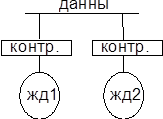 Данный уровень защиты эффективен лишь при сбоях, связанных с жестким диском. Для того чтобы уберечься от сбоев связанных с каналом данных существует второй уровень защиты или SFT второго уровня, дуплексирование HDD. В SFT второго уровня два жестких диска подключаются к двум разным контроллерам. Жесткие диски идентичны, информация записывается на оба диска одновременно, и также как при SFT первого уровня диски являются точной копией друг друга. Данный уровень защиты эффективен лишь при сбоях, связанных с жестким диском. Для того чтобы уберечься от сбоев связанных с каналом данных существует второй уровень защиты или SFT второго уровня, дуплексирование HDD. В SFT второго уровня два жестких диска подключаются к двум разным контроллерам. Жесткие диски идентичны, информация записывается на оба диска одновременно, и также как при SFT первого уровня диски являются точной копией друг друга.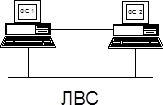
В SFT третьего уровня, программное обеспечение в стандартной поставке не поставляется. При дублировании ФС устанавливается второй ФС аналогичный по конфигурации первому. Оба сервера подключаются к ЛВС, а так же при помощи специального кабеля и контроллеров друг к другу через которые осуществляется обмен информацией между ФС. Дополнительный кабель необходим в связи с тем, что между серверами происходит обмен информации. Если эти данные будут передаваться по ЛВС, то трафик работы возрастет и производительность сети в целом резко снизится.
Трафик
– это объем передаваемой информации в сети за единицу времени. Для организации SFT третьего уровня необходимо установить второй ФС и приобрести дополнительное программное и аппаратное обеспечение, что требует дополнительных затрат. SFT третьего уровня оправдывает себя лишь в сетях, простой которых, связан с большими затратами.
хранение информации на hdd фс
Так как файлы в NW сразу не удаляются, то существует некая об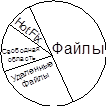 ласть на жестком диске в которой они должны сохраниться после удаления. Размер этой области неограничен и файлы удаляются по истечению определенного промежутка времени с момента удаления, либо очищаются файлы, удаленные ранее всех, после того как свободная область на диске исчерпана. ласть на жестком диске в которой они должны сохраниться после удаления. Размер этой области неограничен и файлы удаляются по истечению определенного промежутка времени с момента удаления, либо очищаются файлы, удаленные ранее всех, после того как свободная область на диске исчерпана.
Полноэкранные утилиты
filer
FILER – используется для управления томами каталогами и файлами, а так же для изменения их защиты. После загрузки утилиты на экран выводится главное меню, которое называется «Возможный выбор». В главном меню перечислены задачи, которые выполняются при помощи утилиты FILER.
Первый пункт меню «Выбор текущего каталога». Выбор нескольких компонентов осуществляется при помощи клавиши «F5». Снимает выделение повторное нажатие клавиши. После выбора данного пункта меню на экране появляется окно в котором содержится путь текущего каталога. Этот путь можно изменить в ручную или нажав клавишу «Insert» вывести дополнительное окно в котором отображается дерево каталогов. После выбора нужного каталога необходимо нажать клавишу «Esc» для перемещения в предыдущее окно и подтвердить выбор клавишей «Enter».
Второй пункт меню «Информация о текущем каталоге». Данный пункт меню используется для выполнения задач:
просмотр и замена хозяина каталога, а так же даты и времени создания
просмотр действительных прав в каталоге
просмотр, добавление или удаление атрибутов каталога
просмотр, отмена или назначение прав в маске наследуемых прав
просмотр, добавление или удаление опекунов каталога
просмотр, отмена или добавление опекунских назначений клиентам или группам
Четвертый пункт меню «Содержимое каталога». Данный пункт меню используется для выполнения следующих задач:
просмотр содержимого каталога
смена текущего каталога
создание нового каталога
удаление структуры каталогов
удаление файлов структуры каталогов
удаление текущего каталога
копирование файлов текущего каталога
копирование структуры каталогов с файлами
копирование файлов структуры каталогов
перенос структуры каталогов
просмотр и изменение информации о каталоге
просмотр клиентов, имеющих права в каталоге
просмотр клиентов, имеющих права в файле
просмотр и изменение информации файлов
перенос и просмотр фалов
установка атрибутов
установка даты создания
изменение маски наследуемых прав
установка даты последнего доступа и даты последней модификации
установка хозяина
Все перечисленные операции можно производить как с отдельным элементом, так и с несколькими. При этом выделение осуществляется с помощью «F5», либо с помощью шаблона отметки «F6». Для сброса отметки используется клавиша «F8».
Для выполнения операции типа удаление, переименование, изменение атрибутов, изменение опекунских назначений и т.д. требуется иметь соответствующие права в данном каталоге или файле.
Пятый пункт меню «Установка опций модуля». Используется для выполнения следующих задач:
подтверждение удаления
подтверждение копирования
подтверждение перезаписи
оповещение при потере расширенных атрибутов и длинных имен
сохранение атрибутов и файла
исключение каталогов по определенному шаблону при добавлении, удалении или изменении каталогов
включение каталогов по определенному шаблону
исключение файлов по определенному шаблону
включение файлов по определенному шаблону
добавление или удаление атрибутов поиска файлов или каталогов
администрирование
Администрирование подразумевает под собой создание, удаление и изменение объектов СБДСОС, а так же назначение необходимых опекунских назначений и достаточных для выполнение поставленной задачи. Так же администратор обязан следить за распределением дискового пространства, за своевременной очисткой бесполезной информации, а так же за целостностью данных на носителях, исправной работой системы защиты информации, так же в обязанности администратора входит обнаружение неисправностей сетевого аппаратного обеспечения. Особое внимание уделяется узким местам ЛВС (ФС, всевозможные мосты, повторители, разветвители).
syscon
Данная утилита является одним из основных средств администрирования и позволяет разрешить следующие задачи. И используется для контроля системы учета, получения информации о ФС, а так же о группах и клиентах.
«Информация о группах»:
получение списка групп на ФС
создание, удаление и переименование групп на ФС
просмотр, добавление или удаление менеджеров групп
просмотр, добавление или удаление подчиненных
просмотр, добавление или удаление клиентов
назначение или изменение группы, как опекуна каталога
назначение или изменение прав группы в файле
назначение или изменение полного имени группы
назначение или изменение клиентов группы
просмотр идентификатора группы
(4 часа)
Имея соответствующие права можно не только просмотреть вышеуказанную информацию, но и изменить ее. Для добавления новой группы, находясь в окне списка групп, необходимо нажать «Insert», набрать имя новой группы «Enter». Для удаления «Del». Переименовать группу возможно используя клавишу «F3». Для выделения нескольких групп используются клавиши «F5» и «F6».
«Информация о клиентах»:
создание, переименовывание и удаление клиентов
установка баланса бюджета клиентов
просмотр регистрационной информации и идентификационного номера клиента
просмотр и изменение списка менеджеров
просмотр и изменение списка подчиненных
назначение или изменение пользователя, как опекуна каталога
назначение или изменение опекунских прав
установка ограничений бюджета
установка ограничения времени
назначение ограничений на РС
ограничение дискового пространства
назначение или изменение полного имени клиента
добавление или удаление клиента из группы
создание и изменение процедуры регистрации клиента
назначение или изменение пароля клиента
назначение или удаления эквивалентов защиты клиента
«Баланс бюджета». В этом пункте меню можно установить значение бюджета пользователя в интервале +-99999999. По умолчанию бюджет равен 0. Так же возможно установить неограниченный кредит.
«Другая информация». Можно просмотреть информацию о дате и времени последней регистрации; является ли клиент оператором консоли ФС; объем памяти, занимаемый клиентом на HDD ФС; идентификационный номер клиента.
«Кого имеет менеджером». Смотреть информацию о группах.
«Кому является менеджером». Смотреть информацию о группах.
«Ограничения бюджета». Можно установить в том случае, если запущена система учета. Возможно установить ограничения на бюджеты в зависимости от нужд клиентов. Так же можно временно закрыть бюджет клиента без его удаления (никто не сможет зарегистрироваться под именем клиента у которого закрыт бюджет). Возможно установить дату истечения бюджета.
«Ограничение времени». Время в течении которого клиент может работать в сети.
«Ограничение станций». Позволяет задать физические адреса РС с которых пользователь может зарегистрироваться на ФС.
«Ограничение тома/диска». Позволяет ограничить дисковое пространство предоставляемое пользователю или клиенту.
«Принадлежность к группам». Позволяет задать группы, а так же выводит список групп, членом которых является данный клиент.
«Процедура регистрации». Позволяет создать, просмотреть и изменить процедуру регистрации клиента.
(2 часа)
«Смена пароля» – выбрав данный пункт меню возможно сменить пароль. Сначала система запрашивает ввести старый пароль, затем новый после чего требует его подтвердить. Если вы пытаетесь ввести пароль по обозначению равный имени, либо количество символов пароля менее чем затребовано, то система выдает соответствующее сообщение. То же самое происходит при включенной опции уникальный пароль и ввода из последних десяти паролей. При смене пароля администратором или его эквивалентом старый пароль не запрашивается, а предлагается ввести новый пароль и его подтверждение.
«Эквиваленты защиты» - этот пункт меню используется для добавления или удаления эквивалентов защиты. Для изменения эквивалентов защиты необходимы права администратора.
«Захват нарушителя» – возможность просмотра попыток регистрации под вашим именем. Администратор имеет возможность изменить данную информацию.
«Информация о ФС»
версию NetWare
имя ФС
уровень SFT, используемый ФС
количество пользователей
редакция ОС
ТТС
максимальное количество соединений
текущие соединения
максимальное количество томов
сетевой адрес ФС
адрес узла ФС (т.е. адреса по которым РС распознает ФС)
серийный и прикладной номера
«Опции администратора»
Данный пункт меню доступен только администратору.
«Баланс/ограничения бюджета по умолчанию» – имеет такой же вид, как и ограничение бюджета для конкретного клиента, но имеет отношение ко всем вновь создаваемым клиентом.
«Менеджеры рабочей группы» – именно в этом месте администратор сети имеет возможность определить менеджеров рабочих групп и удалить их.
«Обнаружение/захват нарушителя» - в этом меню можно активизировать меню обнаружения и захвата нарушителя. Здесь же выставляются все ограничения, связанные с данной системой.
«Ограничение времени по умолчанию» – относится к вновь создаваемым клиентам и ограничивает время их регистрации в на ФС.
(2 часа)
«Операторы консоли сервера» – в данном пункте меню администратор может назначить операторов консоли сервера. Оператор консоли сервера
– это пользователь ЛВС, который имеет возможность удаленного доступа к ФС.
«Просмотр журнала ошибок». Журнал ошибок
– это текстовый файл, который хранится на ФС и содержит информацию о ошибках, возникавших на ФС в процессе его работы. Так же там хранится дата и время включения и выключения ФС. После просмотра журнала ошибок ОС предлагает очистить его.
«Системная процедура регистрации» – распространяется на всех клиентов данного ФС и выполняется при регистрации каждого из них.
«Создание файла autoexec.ncf». он находится на жестком диске ФС в разделе MS-DOS. Это конфигурационный файл в котором содержится информация о драйверах используемых в процессе запуска ФС. Пункт доступен супервизору или его эквивалентам.
«Система учета»
NetWare обладает очень гибкой системой учета ресурсов, предоставляемых в общее пользование. Используя данный пункт меню можно просмотреть, а так же имея определенные права настроить плату за использование ресурсов сервера.
«Смена сервера»
Используя данный пункт меню можно сменить ФС.
makeuser
Данная утилита используется администратором или менеджером рабочей группы и служит для регулярного создания или удаления некоторых клиентов, или для создания большого количества пользователей. Главное меню данной утилиты содержит три пункта:
обработка файла USR
редактирование файла USR
создание нового файла USR
Файл USR можно создать при помощи любого текстового редактора. Ограничения при вводе ключевых слов:
все слова начинаются с символа #
ключевые слова #CREATE или #DELETE должны присутствовать обязательно. Они должны предшествовать всем командам, относящимся к отдельным пользователям
каждое ключевое слово должно быть расположено на отдельной строке
если какое-либо ключевое слово встретилось несколько раз, то будет использовать его последнее значение, а предыдущее игнорируется
ключевые слова #CLEAR или #DELETE могут быть использованы для отметки начала новой установки ключевых слов, внутри одного файла
#ACCOUNT_EXPIRATION <месяц, день, год> - используется для определения срока истечения бюджета пользователя.
#ACCOUNTING <баланс, нижний предел> - используется для определения баланса бюджета и нижнего предела баланса бюджета.
#CLEAR или #RESET – используется для задания начала нового набора ключевых слов для файла USR.
(2 часа)
#CONNECTIONS <число> - определяет максимальное число подключений пользователя с одним именем.
#CREATE <имя>[;полн. имя][;пароль][;группа][;каталог права] – используется для создания клиентов и определения информации о них.
<имя>
- это имя клиента. В файле USR нельзя использовать одно и то же имя дважды. Полное имя не может включать запятых.
[;группа]
– это имя группы к которой будет принадлежать создаваемый клиент. Каждый вновь создаваемый клиент становится клиентом группы EVERYONE. Так же можно указать принадлежность к группе или нескольким группам, разделив их имена запятой.
[;каталог]
– путь к каталогу в котором необходимо назначить права клиенту.
[;права]
– права, назначаемые в указанном каталоге. Если права не указывать, то автоматически даются два права RF.
Для переноса информации ключевого слова на другую строку ставится «+». Вместо пропущенной опции ставится «;». Для завершения строки в любом месте ставится «^».
#DELETE <имя>[;имя] – используется для удаления пользователей и всей информации относящейся к ним.
#GROUPS <группа>[;группа] – используется для назначения пользователей в группы.
(2 часа)
#HOME_DIRECTORY <путь> - используется при создании и при удалении личного каталога в процессе создания или удаления пользователя. Если это слово используется перед словом #CREATE, то создаются личные каталоги с именами пользователей в каталоги указанные в пути. Если данное слово не используется перед #CREATE, то личные каталоги создаются автоматически на томе SYS. Если данное слово используется перед ключом #DELETE, то личные каталоги будут автоматически удалятся в каталоги указанные в пути. Если параметр путь не указан, то MAKEUSER считает, что личные каталоги находятся на томе SYS.
#LOGIN_SCRIPT – определяет местоположение файла содержащего процедуру регистрации. Этот файл будет копироваться и использоваться в качестве процедуры регистрации каждого создаваемого пользователя. Путь указывает местонахождение исходного файла.
#MAX_DISK_SPACE <том, число>[;том, число] – определяет максимальное количество блоков размером 4 Кб на диске, выделяемых для каждого нового пользователя. По умолчанию количество не ограниченно. Данное ключевое слово используется лишь в том случае, когда ограничение дискового пространства было выполнено командой DSPACE.
#NO_HOME_DIRECTORY – используется для определения клиентов, которым не нужны личные каталоги.
#PASSWORD_REQUIRED – указывает системе, что пользователю необходим пароль при его регистрации в сети. Данное ключевое слово используется перед применением трех ниже описанных ключевых слов:
#PASSWORD_LENGTH <> - определяет минимальное количество символов в пароле.
#PASSWORD_PERIOD <дни> - определяет количество дней в течение которых действует пароль. Если это слово не используется, то время действия пароля ограниченно.
#UNIQUE_PASSWORD – запрещает пользователям использовать предыдущие 10 паролей.
#PURGE_USER_DIRECTORY – используется для удаления всех подкаталогов, созданных пользователем при его удалении.
Пример.
#HOME_DIRECTORY USER:GR166
#PURGE_USER_DIRECTORY
#DELETE U01^
Удаление пользователя U01 вместе с подкаталогом.
[#]REM – используется для создания комментария.
#RESTRICTED_TIME <день, начало, конец>… - используется для определения времени и дня недели в течении которого пользователь не может зарегистрироваться на ФС.
#STATIONS <№ сети, № станции>[, № станции]… - используется для определения физической РС с которой пользователь имеет возможность зарегистрироваться в сети. Номер сети
– это 16-ый адрес не превышающий 8 цифр. Номер станции
– 16-ое число не превышающее 12 цифр.
(2 часа)
USERDEF
– утилита является утилитой меню. Данная утилита применяется для создания нескольких клиентов, задания простых процедур регистрации, установки минимальной защиты регистрации, ограничение бюджетов пользователей и их дискового пространства, конфигурации заданий печати. Для создания собственного шаблона необходимо воспользоваться третьим пунктом меню и в появившемся окне создать новый шаблон при помощи <Ins>. После задания имени получаем возможность отредактировать вновь созданный шаблон. В шаблоне настраиваются параметры бюджета:
каталог умолчания. Это каталог, предназначенный для создания личных каталогов пользователей. По умолчанию это том SYS.
взять PrintCon у: [список клиентов]. В данном списке перечисляются пользователи у которых будут заимствоваться настройки печати.
входит в группы: [список]. В данном списке указываются группы, членами которых становятся пользователи, создаваемые по этому шаблону.
баланс бюджета. По умолчанию равен 1000.
ограничить баланс бюджета. По умолчанию нет.
нижняя граница. Если ограничить баланс бюджета равно нет, то данный пункт не активен. В противном случае задается нижняя граница баланса бюджета.
ограничение соединений. По умолчанию нет.
максимум соединений
нужен пароль. По умолчанию да.
минимальная длина пароля. По умолчанию 5.
нужно периодически менять пароль. По умолчанию да.
число дней между сменами. По умолчанию 90.
нужен уникальный пароль. По умолчанию да.
(2 часа)
В свой шаблон также заносится процедура регистрации, которая будет переписана всем пользователям создаваемым по этому шаблону. Для создания новых пользователей с помощью утилиты USERDEF необходимо выбрать шаблон в меню добавление клиентов. После чего появится список зарегистрированных пользователей. При помощи <Ins> возможно добавить нового пользователя. Физически пользователи создаются лишь после выхода из данного окна. После нажатия клавиши <Ins> утилита запрашивает имя регистрации, полное имя и если необходимо пароль вновь создаваемого пользователя. После чего в списке пользователей появится его имя, отмеченное звездочкой, которое говорит о том, что клиент добавлен, но физически не создан. Этих пользователей на данном этапе можно удалить.
salvage
Удаленные файлы на HDD ФС нельзя рассматривать, как сплошную область, потому что они хранятся в тех же каталогах, что и до удаления. Исключения составляют лишь файлы чьи каталоги были так же удалены. В этом случае файлы переписываются на том в каталог DELETED.SAV. для восстановления файлов при помощи SALVAGE необходимо иметь в них права, невозможно восстановить чужие файлы. Для восстановления файлов удаленных вместе с каталогами необходимо иметь права в каталоге DELETED.SAV и воспользоваться пунктом меню «Восстановление из удаленных каталогов. Файлы восстанавливаются вместе со всеми атрибутами и опекунскими назначениями, но опекунские назначения могут быть утеряны при удалении файлов вместе с каталогами. После выбора пункта меню «Установка опций SALVAGE» появится окно содержащее 4 способа сортировки удаленных файлов:
по дате удаления
по размеру файла
сортировка тех, кто удалил
Выбрав «Просмотр/восстановление файлов» на экране появится список удаленных файлов текущего каталога. Мы можем восстановить файл или группу файлов предварительно пометив их. Так же можно очистить удаленные файлы (окончательно удалить файлы с жесткого диска) при помощи <Del>.
dspace
После выбора второго пункта меню появится список имен клиентов из которого необходимо выбрать пользователя для ограничения его дискового пространства. После его выбора появится список томов сервера, выбрать нужный пункт и в появившемся окне установить ограничения.
Для ограничения дискового пространства в каталоге необходимо воспользоваться третьим пунктом меню. Выбрать требуемый каталог и установить ограничения. Размеры задаются в килобайтах.
(2 часа)
топология лвс
Топология ЛВС – это система по которой соединяются вычислительные машины в ЛВС. На сегодняшний день используются несколько схем:
шинная топология
топология звезда
топология кольцо
т
опология дерева Раздел 3
Аппаратные средства ЛВС
сетевые адаптеры (платы)
Первый тип топологии был звезда. В качестве сетевого адаптера была разработана плата Arcnet
. HUB в такой сети выполнял связующую роль, роль маршрутизатора, он связывает все машины ЛВС. Существует маркер, наличие которого позволяет передавать РС информацию в сеть. HUB в данном случае является связующим звеном. HUB не интеллектуальное устройство он просто множит сигнал. Маркер – это информация. Скорость передачи информации в сети Arcnet не велика, 2,5 Мбит/с.
устройства arcnet
кабель
HUB
– это устройство, которое принимает сигнал с какого-либо порта, а затем передает его во все остальные.
Разъем
– это устройство, которое позволяет соединять кабель с другими устройствами. В Arcnet используются высокочастотные разъемы типа CP 75.
терминатор (заглушка). Используется в качестве заглушки на свободных концах кабеля, либо на свободных портах устройств. Терминатор
– это согласующее сопротивление.
HUB бывают активными и пассивными. Пассивный
имеет 4 порта и просто разделяет сигнал. Активный
может иметь более 4 портов и не только разделяет сигнал, но и усиливает его.
(2 часа)
Мост
– это устройство позволяет соединять между собой несколько разнородных сетей.
кабели, используемые для построения лвс
Высокочастотный экранированный
кабель (RG). Волновое сопротивление 75 Ом. Для построения сетей Ethernet так же может использоваться кабель, только с волновым сопротивлением 50 Ом. Ethernet может строиться как на тонком, так и на толстом кабелях. Их принято называть тонкий (диаметром 5 мм) Ethernet и толстый (диаметром 10 мм) Ethernet.
Коаксиальный кабель.
Витая пара
– это кабель в котором изолированная пара проводников скручена с небольшим числом витков на единицу длины. От степени скрученности зависит помехоустойчивость витой пары. Витая пара делится на несколько категорий в зависимости от помехозащищенности. На сегодняшний день существует 5 категорий витой пары. Чем выше категория, тем сильней помехозащищенность. Так же существует экранированная витая пара. На коаксиальном кабеле используется, как паянные, так и обжимные разъемы.
В Arcnet коаксиальный кабель подключается непосредственно к устройству при помощи разъема.
Оптоволоконный кабель
. В нем информация передается посредством света. Внутри такого кабеля находится световод. Его диаметр очень мал. Любой кабель имеет минимальный радиус изгиба. Оптоволоконный кабель является самым помехозащищенным. Хотя мощные источники помех могут оказать влияние на передачу информации по оптоволокну. При помощи такого кабеля передача информации может осуществляться на очень большие расстояния. Данный кабель используется вблизи мощных источников помех, а так же для передачи информации на большие расстояния.
сетевой адаптер ethernet
Сеть строится по топологии шина, звезда, дерево. Скорость передачи данных 10 и 100 Мбит/с. 10 Мбит/с Ethernet принято называть просто Ethernet, а 100 Мбит/с Fast Ethernet.
Коллизия
– это ситуация, возникающая при передачи информации 2 адаптерами одновременно. На аппаратном уровне адаптер Ethernet определяет коллизию и устраняет ее. При обнаружении коллизии адаптер завершает передачу информации и становится в режим ожидания. Интервал времени ожидания выбирается случайно. После истечения этого времени адаптер вновь начинает передавать информацию. Все это реализовано на аппаратном уровне.
устройства сети ethernet
тонкий коаксиальный кабель
толстый коаксиальный кабель
витая пара
высокочастотные разъемы для коаксиального кабеля
специальные разъемы для витой пары
Тонкий Ethernet подключается к адаптеру и другим устройствам при помощи t-коннектора.
Толстый Ethernet подключается к сетевым адаптерам и другим устройствам при помощи Ressiver(а) (преобразователя), который подключается к адаптеру или другому устройству при помощи 25 контактного разъема, устанавливаемого на нольмодемный кабель.
(2часа)
При организации шинной топологии каждый сегмент должен быть затерминирован с обоих сторон. Причем один из терминаторов должен быть заземлен, т.к. получится разность потенциалов.
В Ethernet мы имеем возможность создать сеть из нескольких сегментов. Для объединения сегментов используются специальные устройства, которые называются Repeater (повторитель). К нему подключаются два сегмента, он служит связующим звеном. Он полностью повторяет сигналы одного сегмента в другом сегменте. В последнее время появились устройства, позволяющие объединить РС в сети Ethernet по топологии звезда. Эти устройства называются концентраторами и имеют следующий вид. На передней панели порты для подключения витой пары. 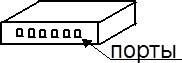 В настоящее время появились концентраторы имеющие 24, 36 портов. Так же они позволяют объединить несколько устройств в единый массив. Так же современные модели имеют автоматически настраивающиеся порты, позволяющие подключить устройства Ethernet и Fast Ethernet, т.е. данный порт автоматически определяет с какой скоростью передачи информации работает подключенное устройство: 10 или 100 Мбит/с. Эти устройства определяют наличие пустых пакетов и работают с задержкой передачи информации (для сглаживания скоростей передачи), т.е. подключается специальный буфер, либо без него. В настоящее время появились концентраторы имеющие 24, 36 портов. Так же они позволяют объединить несколько устройств в единый массив. Так же современные модели имеют автоматически настраивающиеся порты, позволяющие подключить устройства Ethernet и Fast Ethernet, т.е. данный порт автоматически определяет с какой скоростью передачи информации работает подключенное устройство: 10 или 100 Мбит/с. Эти устройства определяют наличие пустых пакетов и работают с задержкой передачи информации (для сглаживания скоростей передачи), т.е. подключается специальный буфер, либо без него.
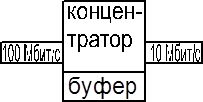 Цена современных концентраторов 1500$ и выше, т.к. в современных сетях передачу информации можно осуществить по разным средам: Цена современных концентраторов 1500$ и выше, т.к. в современных сетях передачу информации можно осуществить по разным средам:
витая пара
коаксиальный кабель
оптоволокно
Поэтому для объединения этих сред передачи информации необходимо специальное устройство, конвертор
.
Эти устройства выполнены так же как концентратор в модульном исполнении имеют на передней панели порты для подключения разных типов кабелей, как правило 2 типа.
Некоторые концентраторы могут выполнить роль конверторов и иметь гнезда для подключения разных типов кабелей.
Конверторы имеют более низкую цену до 1000$.
(2 часа)
| Тип адаптера
|
Среда передачи информации
|
Количество сегментов
|
Максимальная длина сегмента (м)
|
Количество РС на сегмент
|
Минимальная длина между РС
|
| Arcnet
|
коак. кабель
|
1024
|
—
|
—
|
—
|
| Актив. HUB
|
8
|
600
|
1
|
от адап.
|
| пас. HUB
|
4
|
120
|
1
|
от адап.
|
| Актив. HUB
|
–актив. HUB
|
600
|
от адап.
|
| Актив. HUB
|
– пас. HUB
|
120
|
от адап.
|
| пас. HUB
|
– пас. HUB
|
мак. 2 HUB
|
30
|
от адап.
|
| Ethernet
|
тон. коак.
|
5
|
200
|
30
|
2,5
|
| тол. коак.
|
5
|
500
|
—
|
2,5
|
| не экр. вит. пара до 3 кат.
|
1024
|
до 100
|
1
|
2,5
|
| экр. вит. пара бол. 3 кат.
|
1024
|
до 600
|
1
|
2,5
|
| Token Ring
|
не эк. вит. пара до 3 кат.
|
—
|
45
|
зав. от ОС
|
2,5
|
| экр. вит. пара бол. 3 кат.
|
—
|
до 200
|
зав. от ОС
|
2,5
|
token ring
Скорость передачи информации 16 Мбит/с. эти сетевые адаптеры соединяются по топологии кольцо. Эти адаптеры работают по принципу похожему на Arcnet, т.е. с передачей маркера. Данные сетевые адаптеры соединяются при помощи витой пары. Имеет вход и выход. Они не получили широкого распространения по сравнению с Ethernet потому что стоили очень дорого. Чуть позже появились Token Ring на 100 Мбит/с. было время когда на рынке 100 Мбит/с адаптеров были только Token Ring и лишь затем появился Fast Ethernet.
Достигли 100 Мбит/с за счет кабеля, оптимизации алгоритмов. Существуют адаптеры Token Ring, которые в качестве среды передачи информации используют оптоволокно.
(2 часа)
сценарий входа
Как в системном сценарии входа, так и в сценарии входа каждого пользователя допустимо использование нескольких команд. Список используемых команд можно получить из справочной системы утилиты SYSCON. Если системный сценарий, то нужно находиться в опциях администратора, а если для конкретного пользователя, то в процедуре регистрации и <F1>. Более подробно информацию можно получить из утилиты HELP в разделе LOGIN SCRIPT COMMANDS. Так же в процедуре регистрации допускается использование идентификаторов. Идентификаторы отображают переменную текстовую информацию (текущий день недели, время и т.д.).
| Идентификатор
|
Текстовое значение
|
| AM_PM
|
Время по американскому стандарту
|
| DAY
|
Текущий день 01 до 31
|
| DAY_OF_WEEK
|
Текущий день недели на русском
|
| FULL_NAME
|
Полное имя зарег. пользователя
|
| GREETING_TIME
|
Часть дня (утро, день, вечер)
|
| HOUR
|
Текущий час от 1 до 12
|
| HOUR 24
|
Текущий час от 00 до 23
|
| LOGIN_NAME
|
Имя регистрации
|
| MACHINE
|
IBM PC
|
| MINUTE
|
Текущая минута от 00 до 59
|
| MONTH
|
От 01 до 12
|
| MONTH_NAME
|
Июнь
|
| NDAY_OF_WEEK
|
Номер текущего дня от 1 до 7
|
| NEW_MAIL
|
Да или Нет
|
| OS
|
Название ОС
|
| OS_VERSION
|
Версия ОС
|
| P_STATION
|
Физический номер станции
|
| SECOND
|
Текущую секунду от 00 до 59
|
| SHEL_TYPE
|
Номер типа оболочки
|
| SMACHINE
|
Короткое имя машины
|
| STATION
|
Номер станции
|
| YEAR
|
Текущий год
|
Каждая команда процедуры регистрации записывается в отдельной строке. Идентификаторы записываются заглавными буквами.
построение лвс на базе ос windows 95
Для создания сети необходимо установить сетевую плату, после чего ОС автоматически определит тип используемой платы и установит необходимое для ее работы ПО. Так же автоматически устанавливается программное обеспечение для связи с другими компьютерами (протоколы передачи данных). Обеспечивается связь как со станциями работающими под ОС WINDOWS 95 так и под ОС WINDOWS 3.11. Дальнейшую настройку сетевых параметров необходимо осуществить выбрав значок сеть в панели управления. Для предоставления в общее пользование локальных файлов и принтеров необходима служба доступа к файлам и принтерам. Причем при построении одноранговой ЛВС ограничить доступ можно только на уровне ресурсов. Для того, чтобы какой либо ресурс отдать в общее пользование необходимо правой кнопкой мыши щелкнуть на значке нужного устройства и в появившемся контекстном меню выбрать пункт доступ после чего появится окно в котором мы имеем возможность описать кому будет передано данное устройство в общее использование.
Защита информации в такой сети находится на самом низком уровне. Мы имеем возможность разрешить либо читать, либо разрешить все, либо не разрешать ничего.
Если в каталоге имеются все права, то отнять эти права в ниже лежащих каталогах невозможно. То же относится и к праву чтения.
Доступ к ресурсам общего пользования можно осуществить несколькими способами:
общие принтеры. Предоставить принтер в общее пользование возможно тем же способом, что и файлы, а так же другие устройства. Необходимо нажать правую кнопку мыши, а в появившемся окне доступ и в появившемся окне указать, что данный принтер является общим устройством. Если доступ осуществляется на уровне ресурсов, то необходимо ввести пароль для его использования (не обязательно). Если доступ осуществляется на уровне пользователей, то необходимо перечислить пользователей, которые будут иметь доступ к данному ресурсу. Принтер можно увидеть выполним последовательность старт — настройка — принтеры. Мы попадем в окно принтеры, которые установлены в системе. Выбрать кнопку установка принтера. Запустится мастер установки принтера, который спросит какой принтер хотим установить(локальный или сетевой).
файлы
(2 часа)
Протоколы передачи информации
пакеты сообщений
Протокол
– это правила передачи информации. Основой передачи информации в сети является пакеты сообщений. Пакеты являются частью протокола, который можно разбить на 3 уровня:
верхний
средний
нижний
Пакеты несут различную информацию в сети:
начало сеанса обмена данными
передача данных
подтверждение приема пакета
передача сообщения
конец сеанса
Базовая схема пакета сообщений
| Адрес
отправителя
|
Адрес
получателя
|
Тип
пакета
|
Данные
(сообщения)
|
CRC
|
Адрес отправителя и получателя уникальные, т.е. не повторяются.
Тип пакета
– это признак, определяющий тип данных.
CRC
– код, завершающий пакет. Необходим для обнаружения ошибок, возникающих при передачи пакета. После передачи считается заново контрольная сумма и сравнивается с суммой, переданной в пакете.
использование вложенных пакетов (пакетов, содержащих вложенные пакеты)
Удачной была мысль об использовании протоколов наслаиваемых друг на друга. Протоколы нижнего уровня обрабатывают информацию, добавляют свой заголовок и другую дополнительную информацию, после чего передают на средний уровень, где так же добавляется необходимая информация. Причем информация с другого уровня рассматривается как данные, ни как не изменяется. Тем самым достигается независимая работа протоколов разного уровня. Например протоколы верхнего уровня не знают о существовании адаптера, кабеля. Протоколы нижнего уровня не различают ФС и РС. Не подозревают о существовании файлов.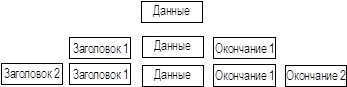
Пакеты более высокого уровня содержатся в пакетах более низкого уровня.
перенаправление фалового запроса dos
При обращении прикладной программы к ОС для чтения файла, расположенного на ФС сетевая ОС перехватывает это сообщение и преобразует его в сетевое. Далее это сообщение передается на уровень программы обслуживания сетевых коммуникаций, где добавляется информация этого уровня и результирующее сообщение передается на адаптер и после добавления информации от адаптера, полученное сообщение передается в сеть. После приема сообщение проходит те же этапы, но в обратном порядке с отсеиванием информации каждого уровня.
(2 часа)
Модель OSI (Open System Iterconnection)
OSI (Связь открытых систем)
семиуровневая модель osi
На физическом уровне
модели OSI определяются физические, механические и электрические линии связи. Этот уровень можно считать отвечающим за аппаратное обеспечение. Этот уровень выполнен на аппаратной части. Остальные уровни так же могут быть выполнены при помощи микросхем, но все-таки их следует относить к программному обеспечению. На канальном уровне
определяются правила использования физического уровня узлами сети. Так же электрическое представление данных в ЛВС определяется только на этом уровне. На этом уровне происходит обнаружение и исправление ошибок при передаче данных (путем вторичного запроса передаваемой информации). Таким способом канальный уровень разбивается на два подуровня:
контроль доступа
к среде, отвечающий за доступ к сети и ее управления (передача маркера, обнаружение коллизии)
контроль логической
связи находится выше подуровня, контроля доступа к среде, и связан с передачей и приемом пользовательских сообщений.
Сетевой уровень
выполняет функции переключателя и маршрутизации пакетов. Этот уровень отвечает за адресацию и доставку пакетов.
Транспортный уровень
при наличии в процессе обработки нескольких пакетов контролирует очередность прохождения этих пакетов. При приеме дубликата, принятого ранее сообщения, этот уровень его игнорирует.
Сеансный уровень
координирует связь между двумя прикладными программами, работающими на разных рабочих станциях. В число функций, выполняемых данным уровнем, входят: создание сеанса, управление передачей и приемом пакетов сообщений в течении сеанса, завершение сеанса.
Уровень представления
служит для преобразования данных из внутреннего формата компьютера в иной формат. Данная процедура необходима при объединении в сеть разнородных компьютеров, таких как IBM и Macintosh.
Прикладной уровень
является пограничным между прикладной программой и процессами модели OSI. На этом уровне определяется куда направить передаваемую информацию (локальное или сетевое устройство), т.е. именно на этом уровне информация попадает в модель OSI. Затем проходит до самого низкого уровня, передается на другую рабочую станцию и вновь от уровня к уровню доходит до прикладного.
протоколы низкого уровня
ethernet
Стандарт, описывающий наборы физических характеристик, которым должен удовлетворять адаптер с обнаружением коллизии (IEEE 802.3).
использование пакетов в ethernet
| Преамбула
|
Назначение
|
Источник
|
Тип
|
Данные
|
CRC
|
| 8
|
6
|
6
|
2
|
46 - 1500
|
4
|
Преамбула
используется для синхронизации пакета. В первых 7 байтах преамбула содержит код 10101010. В последнем байте преамбула всегда содержит 10101011.
В поле назначения
содержится адрес узла ЛВС, которому предназначено сообщение. Старший бит в первом байте имеет специальное назначение. Если он равен нулю, то адрес назначения является физическим и уникален в ЛВС. Причем первые 3 байта задают локальный адрес в группе. Если этот бит равен 1, то пакет считается широковещательным и остальные байты могут адресовать его либо какой-то группе, какой-то конкретной РС или всем РС в ЛВС (если все биты равны 1).
Поле источник
6 байт и содержит адрес узла, отправившего сообщение. Старший бит первого байта всегда равен 0.
Тип
. Указывает тип протокола более высокого уровня, используемого для его передачи или приема.
Данные
. Это поле может иметь размер от 46 и до 1.500 байт и содержит передаваемую информацию.
CRC
.
(2 часа)
пакеты ieee 802.3
| Преамбула
|
Признак начала пакета
|
Назначение
|
Источник
|
Длина
|
Данные
|
Набивка
|
CRC
|
| 7
|
1
|
2 или 6
|
2 или 6
|
2
|
0 - 1500
|
46 - 0
|
4
|
Назначение
содержит 2 или 6 байт в зависимости от типа установленной ЛВС, поддерживающий стандарт IEEE 802.3 и указывает адрес РС для которой предназначен данный пакет.
Источник
указывает на адрес отправителя пакета.
Длина
показывает содержит информацию о длине данных в пакете.
Набивка
. Если длина предыдущего поля менее 46 байт, то поле «набивка» используется для доведения длины пакета до нужного уровня, путем добавления пустых символов. При большой длине поля «данные», поле «набивки» может отсутствовать.
Длина пакета составляет от 64 – 1518 байт, не считая преамбулы и признака начала пакета.
протоколы среднего уровня
Протоколы среднего уровня включают в себя средства для обеспечения правильной последовательности приема, переданных данных и соответствуют транспортному уровню модели OSI и включают некоторые характеристики сеансного уровня. Протоколы среднего уровня позволяют компьютерам объединенным в ЛВС легко обмениваться информацией друг с другом. К протоколам среднего уровня относятся такие протоколы, как NetBIOS, IPX/SPX и TSP/IP.
Независимо от внутренней конфигурации каждого конкретного протокола они имеют определенные общие функции и свойства:
Инициализация связи
. Каждый протокол имеет средства для идентификации РС по имени, номеру или по двум этим атрибутам. Обмен информации между определенными узлами активизируется после идентификации узла адресата и узла инициализировавшего диалог. Инициализирующий узел так же задает тип диалога: датаграмма или сеанс.
(2 часа)
Отправка и получение данных
. Каждый протокол представляет средства для отправки получения сообщений РС адресата и источника. Протокол накладывает определенные ограничения на длину сообщений, а так же в диалоге сеансного типа определяет статус диалога.
Завершение обмена
. Протокол предоставляет средства для вежливого завершения диалога.
датаграммы и сеансы
Существует два типа межкомпьютерного обмена данными: датаграммы
и сеансы
.
Датаграмма
— это сообщение, которое не требует подтверждения о приеме от принимающей стороны. Если подтверждение все-таки необходимо, то адресат должен самостоятельно послать специальное сообщение. Для осуществления обмена этим способом, принимающие и передающие стороны должны придерживаться одного и того же протокола. Каждая датаграмма является самостоятельным сообщением и при наличии нескольких датаграмм в ЛВС порядок их приема не гарантируется. Максимальный размер датаграммы меньше длины сообщения в сеансе. Скорость передачи датаграмм значительно выше, чем скорость передачи сообщения в сеансах.
В сеансе
предполагается создание логической связи для обмена сообщениями между РС. Получение сообщений гарантируется. В датаграммах передача информации происходит в определенный момент времени, а в сеансе для передачи сообщения необходимо выполнить подготовительную работу. Сначала необходимо установить сеанс, после чего происходит обмен сообщениями. После окончания обмена данными сеанс должен быть закрыт.
netbios
Требования на обмен сообщениями, поступающими от модулей СОС, выполняющей перенаправление файлов или от прикладных программ попадают на уровень NetBIOS. Эти требования делятся на несколько категорий:
Поддержка имен
. Каждая из РС ЛВС имеет одно или несколько имен, которые хранятся NetBIOS в таблице, первый столбец которой содержит уникальное и неизменяемое имя сетевого адаптера (СА). В эту таблицу добавляются дополнительные имена пользователей для удобства идентификации каждой РС. Пользовательские имена могут быть уникальными и относится к группе пользователей.
Поддержка сеанса
. NetBIOS осуществляет управление процессами установки связи, обмена и окончания связи между любыми двумя узлами ЛВС.
Поддержка датаграмм
. Прием сообщения не гарантируется.
Статус адаптера (сеанса)
. При помощи NetBIOS прикладная программа имеет возможность получить информацию о локальном СА, о других СА и обо всех текущих сеансах в ЛВС.
протоколы ipx\spx
IPX
(Internetwork Packet Exchange). Фирма Novell в СОС NetWare использует протокол IPX для обмена датаграммами, а протокол SPX для обмена в сеансах. IPX применяется модулями перенаправления файлов в СОС NetWare и поддерживает только датаграммы. Он соответствует сетевому уровню по модели OSI и выполняет функции адресации, маршрутизации и переключения в процессе передачи сообщений.
(3 часа)
Протокол IPX является наиболее быстродействующим чем SPX. Несмотря на отсутствие гарантии доставки сообщений в 95% случаях сообщения доставляются безошибочно. В ОС NetWare именно протокол IPX используется модулями перенаправления файлов. Этот способ надежен потому что каждый запрос от РС требует ответного сообщения со стороны сервера, т.е. модули перенаправления файлов подразумевают, что реакция сервера на служебный запрос последует только после соответствующего ответного подтверждения от сервера.
Протокол IPX присутствует во всех версиях NetWare.
spx
SPX
(Sequenced Packet Exchange). Этот протокол предназначен для установления диалога и применяется а течении сеанса. Для обмена данными по этому протоколу необходимо установить логическую связь между двумя участками диалога, после чего данные могут передаваться в обеих направлениях с гарантией их безошибочной доставки. Протокол SPX гарантирует правильность последовательности передачи сообщений. SPX работает на сетевом уровне модели OSI и имеет некоторые характеристики сеансного уровня. В ОС NetWare протокол SPX используется для доступа к внутренним функциям управления и диагностики сети. Этот протокол находится над IPX и фактически использует его для обмена пакетами сообщений. Этот протокол не применялся в ранних версиях NetWare (присутствует, начиная с 2.0)
tcp/ip
TCP/IP
(Transmission Control Protocol/Internet Protocol). TCP/IP похож на NetBIOS, IPX/SPX. В сущности TCP/IP является набором нескольких протоколов и схож по структуре с СОС, но не является таковой. Изначально TCP/IP разрабатывался министерством обороны США для построения глобальной вычислительной сети, которая предназначалась для связи территориально разнесенных предприятий, работавших в рамках агентства по передовым технологиям. IP
обеспечивает обмен датаграммами подобно IPX. TCP
обеспечивает связь между двумя узлами подобно NetBIOS с гарантированной доставкой пакетов (сообщений). Существует ряд утилит для передачи файлов, удаленного запуска программ и обмена электронной почтой.
Удаленный доступ
— возможность запуска программы на другом узле. Так как протокол TCP/IP находится в общем пользовании и не является собственностью какой-либо фирмы он стал очень популярным при обмене информацией между разными ЛВС.
(2 часа)
протоколы для перенаправления файлов
Модули перенаправления файлов в различных СОС используют для этого собственные, высокоуровневые протоколы. Фирмы IBM и Microsoft применяют протокол SMB
(Server Message Block). Фирма NetWare использует протокол NCP
(NetWare Core Protocol). В одноранговых ЛВС используется протокол SMB, но чаще производители стараются использовать собственные протоколы.
протокол smb
СОС использующие этот протокол перехватывают сообщения сетевых программ на РС к функциям ввода/вывода и направляют их на ФС. Программные модули РС, называемые DIR
открывают сеанс связи NetBIOS с программным обеспечением на ФС. После чего DLR и сервер обмениваются SMB блоками. Фирма IBM определила 4 категории SMB блоков:
управление сеансом
доступ к файлам
обслуживание принтера
сообщения
протокол ncp
В ЛВС, работающих под управлением СОС NetWare программные модули на РС называются shell
. На первом этапе для каждой версии DOS требовалась своя оболочка (net3.com, net4.com, net5.com). последнее время используется универсальный файл оболочки, который носит имя netx
.
com
. Все версии netx используют протокол NCP для обмена пакетами сообщений при работе с файлами.
Хотя фирма IBM опубликовала свой протокол SMB, фирма Novell продолжает продавать свой протокол NCP разработчикам только по лицензии.
использование windows 95 в качестве облочки рс, работающей в сети netware 3.11
При наличие в сети сервера NetWare вход в систему необходимо установить с указанием сервера регистрации. При следующем запуске Windows будет запрашивать имя и пароль на указанном ФС. Доступ к ресурсам машины предоставленной в общее пользование, в этом случае, можно установить для каждого конкретного пользователя в сети, указав его имя и метод доступа. Windows допускает работу с группами. Существует возможность предоставить какой-либо ресурс в общее пользование для всех клиентов сети. В данном случае система доступа к общим ресурсам становится более гибкой и повышается ее защищенность. Отнять права в низлежащих каталогах невозможно.
В Windows 95 можно объединять в группы компьютеры, установленные в сети. При этом при входе в «Сетевое окружение» можно увидеть древовидную структуру организации сети в которой отдельные пользователи и сервера будут представлены иконкой с изображением одного компьютера, а группы с изображением нескольких компьютеров. Windows 95 позволяет использовать все утилиты NetWare с сохранением всех их свойств и возможностей. Если на ФС установлено именное пространство DOS, то использование длинных имен на них не возможно. Нежелательно использование русских букв в именах файлов, предназначенных для хранения на сервере NetWare. Доступ к файлам на сервере возможен при помощи всех утилит и программ, работающих в Windows 95. Для этих целей реализована кнопка с названием «Сеть», открывающая окно в котором перечислены и могут быть выбраны все компоненты сети. При подключении к какому-либо общему каталогу имеется возможность средствами Windows 95 создать дополнительный логический диск на который будет спланирован этот каталог и можно сделать его псевдокорневым. В этом случае для всех программ стирается разница между локальным и сетевым диском. К этому методу необходимо прибегать в том случае если используем ПО разработанное под Windows 3.x (в нем не предусмотрена кнопка «Сеть»), а так же приложения DOS. Если в одной сети объединено несколько компьютеров, работающих под Windows 95, а так же сервера, работающие под управлением NetWare, то данная сеть совмещает в себе одноранговую и не одноранговую, т.е. присутствующие выделенные ФС не имеют одного ранга, а присутствие на нескольких машинах Windows 95 позволяет на их базе легко построить одноранговую ЛВС, причем каждая из машин, работающая под Windows 95 может быть мостом между двумя сетями. При использовании в качестве СОС NetWare 3.11 из-за ошибки в модуле сервера печати предпочтительнее использовать для организации сетевой печати средства Windows 95, хотя в этом случае доступ к сетевому принтеру из приложений DOS и приложений Windows 3.x будет затруднен.
печать в netware
Сетевая печать осуществляется через сервер печати. В NeWare 3.11 3.12 является выделенным, хотя имеется возможность защитить его отдельным NLM
- процессом на ФС, в этом случае ФС будет выполнять свои непосредственные функции, а так же будет являться сервером печати. Если сервер печати запускать на РС, работающей под управлением DOS, то он будет только выделенным (другие приложения на нем выполнить невозможно). Сервер печати NetWare 3.11 допускает подключение шестнадцати принтеров, пять из которых могут быть локальными и подключатся к серверу печати. Остальные могут быть удаленными и подключаться к любой РС в сети. Для осуществления сетевой печати на РС запускается специальная утилита, которая работает по принципу netx и перенаправляет информацию, предназначенную для вывода в параллельный порт на сервер печати.
(3 часа)
PSERVER
.
NLM
— запускается на ФС для того чтобы он мог работать и как сервер печати. При использовании сервера печати каждый пользователь, выводящий информацию на печать становится в очередь, его задание размещается на томе SYS ФС. Поэтому необходимо позаботиться о том, чтобы на томе SYS хватало места для хранения заданий на печать. Для вывода информации на печать в NetWare организованы очереди, при выводе информации необходимо указывать в какую очередь вы становитесь и каким принтером вы хотите воспользоваться. В очередях у пользователей имеется приоритет.
утилиты командной строки
RIGHTS
[путь] — утилита используется для просмотра ваших действительных прав в файле или каталоге.
SETPASS
[сервер] [имя] — утилита используется для установки или изменения пароля на одном или нескольких ФС. Перед сменой или установкой пароля необходимо подключиться к ФС.
ALLOW
[путь [TO INHERIT] [права]] — данная утилита используется для просмотра, установки или изменения маски наследуемых прав, каталогов и файлов. Для установки каждого права необходимо ввести его аббревиатуру между которыми нужно ставить пробел.
GRANT
<права> [FOR путь] TO [USER|GROUP] <имя> — утилита используется для назначения пользователям или группам опекунских прав в файлах или каталогах. Аббревиатуры прав в командной строке необходимо разделять пробелами. Служебные слова USER и GROUP используются если имена пользователя и группы совпадают.
TLIST
[путь [USERS|GROUPS]] — используется для просмотра списка опекунов файла и каталога. Данная утилита позволяет использовать универсальные символы в том числе и <..>. Их использование позволяет обратиться к родительскому каталогу. Для просмотра списка опекунов каталога или файла в этом каталоге необходимо право контроля доступа. Так же как в других утилитах для непрерывного просмотра списка допускается использование ключа /С.
(2 часа)
Аппаратные средства ЛВС
конфинурация сетевых плат
На сегодняшний день существуют сетевые платы двух типов. Первый тип предусмотрен для установки в разъем ISA. Второй тип предусмотрен для PCI (разъем появился недавно, с возрастанием мощности процессора появились узкие места в системе, что привело к появлению шины 32-разрядной EISA, затем VLBUS и PCI (130 Мб/с)). Изначально выпускались системные платы конфигурируемые перемычками. При помощи перемычек устанавливались прерывания, адреса I/O. Затем стали выпускать сетевые платы, конфигурация которых осуществлялась программно, а сами настройки хранились в специальной энергонезависимой памяти (FLASH). Программная конфигурация сетевых плат позволяет провести диагностику системы и произвести конфигурацию платы автоматически. Значения прерываний и адресов I/O должны быть уникальными. Позже появились (после появления стандарта PnP), которые способны настраиваться автоматически, без вмешательства со стороны (платы поддерживающие стандарт PnP). Для использования таких плат необходимо иметь материнскую плату, которая так же поддерживает PnP.
(2 часа)
При загрузке BIOS опрашивает слоты и самостоятельно распределяются адреса I/O, прерывания и каналы DMA. BIOS посылает запрос на устройство, если оно присутствует, то формируется ответ в котором перечисляются допустимые значения адресов I/O, прерывания и DMA. Затем BIOS сравнивает допустимые значения со свободными значениями и назначает (выбирает) оптимальный вариант настройки. Существуют устройства, поддерживающие стандарт PnP, которые в качестве допустимых имеют всего по одному значению, такие устройства являются «стандартными» (устройства встроенные в материнскую плату). В современных компьютерах в программе setup присутствует пункт меню для настройки устройств PnP. Для нормальной эксплуатации устройств PnP необходимо не только аппаратная поддержка этого стандарта, но и программная. Новые ОС от Microsoft Windows 95,98, NT являются PnP совместимыми.
возможные конфликты сетевых плат и способы их устранения
Скорее всего сетевая плата, поддерживающая PnP и установленная в современный компьютер, работающий под управлением «новой ОС» конфликтовать с другими устройствами не будет. Данное условие будет верно если все устройства поддерживают PnP. При установке сетевой платы не поддерживающей стандарт PnP может произойти любая непредвиденная ситуация, вплоть до зависания компьютера, что как правило вызвано неправильной конфигурацией сетевой платы. На первом этапе необходимо удалить сетевую плату с помощью какой-либо тестирующей программы определить свободные значения адресов I/O, переконфигурировать сетевую плату и вновь подключиться к сети. Если среди свободных значений конфигурации нет допустимых для данной сетевой платы, то необходимо на сетевой плате выставить одно из допустимых значений, затем определить устройство с которым она конфликтует и переконфигурировать его. Замену, установку и удаление плат, а так же изменение настроек конфигурации необходимо выполнять при выключенном компьютере.
Если в результате подключения сетевой платы компьютер перестал загружаться, то можно сразу определить устройство с которым оно конфликтует, путем удаления устройств, начиная с менее значимых (звуковая плата, SCSI – контроллер и т.д.)
Обслуживание и сопровождение ЛВС
установка аппаратного и программного обеспечения на рс
В качестве аппаратных средств РС подразумевается сетевая плата, которую необходимо сконфигурировать в соответствии с настройками ПК и затем протестировать весь компьютер для выяснения его работоспособности. После чего можно приступить к установке программного обеспечения РС. На данном этапе происходит конфигурация файла ipx. Его объектный код поставляется в стандартной поставке. Обновленные версии кода поставляются фирмой Novell бесплатно через глобальную сеть и дилеров. Для конфигурации файла ipx необходимо воспользоваться утилитой WSGEN, которая так же включена в стандартную поставку NetWare. Эта утилита является полноэкранной. После загрузки данной утилиты необходимо выбрать тип используемой сетевой платы. Если в списке нужное наименование отсутствует, то после нажатия клавиши INSERT программа запросит установить диск lan.drv, который поставляется с сетевой платой ее производителя.
(2 часа)
После этого необходимо выбрать в списке вновь появившееся наименование сетевой платы, после чего утилита WSGEN сгенерирует ipx.com, который будет помещен в текущую директорию.
Для регистрации в сети необходим файл netx, который присутствует на дискете WSGEN, входящий в стандартную поставку.
бездисковая рс
Используется в целях экономии (на ранних стадиях). РС, не имеющую жесткого диска легко контролировать, что позволяет защитить информацию от не санкционированного доступа. Такие станции обычно используются в крупных банках. Для бездисковых машин одинаковой конфигурации нужна только одна ОС, а если машины разные, то для каждого типа необходима своя ОС и ее индивидуальная настройка. Для загрузки машины из сети на сетевых платах предусмотрено место для ПЗУ удаленной загрузки (микросхема, установленная в сетевую плату, в которой прошита программа первоначальной загрузки, которая перенаправляет запрос BIOS в сеть после чего загрузка происходит с ФС).
На первом этапе в сетевую плату, предназначенную для использования в бездисковой РС необходимо установить ПЗУ удаленной загрузки. После чего установить плату в компьютер и переконфигурировать ее для использования этой микросхемы. На следующем этапе необходимо создать файлы удаленной загрузки. Для этого понадобиться хотя бы одна РС в сети, имеющая дисководы (HDD и FDD). Необходимо создать загрузочную дискету, версия ОС которой будет соответствовать ОС которую мы планируем использовать на бездисковых РС. Затем необходимо переписать на эту дискету все файлы необходимые для загрузки бездисковой РС. После чего при помощи утилиты DOSGEN создается файл образа удаленной загрузки. Если все бездисковые РС используют одну ОС и одинаково сконфигурированы, то достаточно одного файла образа удаленной загрузки. Если в сети присутствует несколько ФС, то файлы образа удаленной загрузки должны присутствовать на всех серверах, которые могут оказаться текущими для бездисковых РС в момент загрузки.
создание единого файла образа удаленной загрузки
Файл образа удаленной загрузки размещается на томе SYS в каталоге LOGIN и носит имя NET$DOS.SYS. для создания этого файла необходимы следующие права в каталоге LOGIN. Утилита DOSGEN находится в SYS:SYSTEM. После создания загрузочной дискеты и помещения на нее программ необходимых для загрузки бездисковой РС эту дискету необходимо установить в дисковод, войти в каталог LOGIN и от туда запустить DOSGEN, которая создаст в текущем каталоге файл образа удаленной загрузки. После этого в каталог LOGIN необходимо скопировать autoexec.bat так же этот файл должен присутствовать в домашнем каталоге этого пользователя. Домашний каталог
— каталог в котором окажется пользователь после загрузки. net$dos.sys и autoexec.bat необходимо сделать общими. net$dos может присутствовать только в единичном экземпляре. Если необходимо создать новый файл образа удаленной загрузки, то сначала его нужно удалить.
(2 часа)
создание разных файлов образа удаленной загрузки
Сначала задается эталонная дискета. Надо переименовать файл autoexec и задать ему уникальное имя net1.bat, так же там должен находиться файл autoexec. С помощью утилиты DOSGEN надо создать файл образа удаленной загрузки с уникальным именем net1.sys. администратор при создании бездисковой РС должен зафиксировать в журнале соответствие имен файлов, определенных РС. Следующим этапом надо создать файл bootconf.sys, который также должен находиться на томе SYS в каталоге LOGIN. Этот файл содержит в себе информацию о физических адресах РС и файл загрузки соответствующий этим РС. Данный файл создается с помощью любого текстового редактора. Формат строки файла bootconf.sys. 0x сетевой адрес станции, узловой адрес станции = имя файла образа удаленной загрузки 0Xdoc205a163418 = net1/sys. Данный файл также надо сделать общим.
утилита comcheck
Является утилитой меню (полноэкранной) и предназначена для выявления коммуникационных сбоев в ЛВС. Для использования этой утилиты необходимо загрузить ipx, потому что эта утилита использует протокол для передачи в сети. Эта утилита предоставляется в стандартной поставке NetWare. По средствам передачи пакетов с заданным интервалом времени. Внутри пакета содержится информация которую может задавать пользователь. Интервал передачи пакетов можно изменить. Максимальный интервал 1 секунда. При установке минимального интервала сразу на нескольких РС трафик в сети значительно возрастет. поэтому если в данное время сеть функционирует и выполняет прямые задачи, то установка минимального интервала нежелательна, т.к. приведет к увеличению трафика. По мере передачи информации данная утилита принимает все пакеты и определяет среди них пакеты, переданные утилитой COMCHEK с других РС, отображая информацию о них на экране. Существует интервал потери РС (минимально 11 секунд). Если в течение 11 секунд сообщение от РС не поступило, то такая станция выделяется цветом и считается потерянной. При помощи этой утилиты выявляются нестабильности прохождения пакета в сети.
Разорвать X сеть и затерменировать. После этого в сегменте в котором наблюдаем ошибку разрываем сеть и затерменируем концы. Дальше необходимо проверить разъемы или этот отрезок кабеля. Таким образом производится поиск неисправного сегмента.
установка netware 3.11
Данная ОС предусматривает выделенный ФС (т.е. никакие прикладные программы на нем выполняться не будут). Является полноценной ОС для запуска которой используется server.exe. Количество пользователей, поддерживаемых СОС находится в server.exe, так же в нем содержится серийный номер СОС.
Устанавливается на ФС. Для установки необходим дисковод для гибких магнитных дисков. Изначально на ФС необходимо установить DOS. Фирма Novell выпускает ORDOS. В процессе эксплуатации ФС может запускаться как с гибкого так и с жесткого диска. В первом случае необходимо создать загрузочную дискету и поместить на нее файл, необходимый для запуска ФС. Во втором случае на жестком диске ФС необходимо создать небольшой раздел DOS и поместить туда ту же информацию. В дальнейшем после запуска ФС раздел DOS использоваться не будет, в памяти останется только ОС NetWare. При конфигурации DOS необходимо удалить все менеджеры памяти и другие драйвера из config.sys. Файл должен присутствовать, но должен быть пустым. Файл autoexec так же должен быть минимален (содержать русификатор консоли). Перед инсталляцией ФС необходимо тщательным образом протестировать будущий ФС, особенно жесткий диск. Тест диска можно выполнить при установке NetWare. Необходимо установить сетевую плату и сконфигурировать ее, а также протестировать ее. Необходимо взять дискету инсталляции №1. Переписать ее на HDD ФС, желательно в специально созданный каталог. После чего запустить файл server.exe, желательно без использования оболочки типа Norton Commander. После этого будет загружен ФС, будет выдана информация о скорости компьютера и последует запрос на ввод имени ФС и номера внутренней сети. Затем нужно взять дискету №2 и с помощью команды LOAD A:\INSTAL запустить программу инсталляции. Перед запуском инсталляции необходимо запустить драйвера HDD и драйвера ЛВС. Если используется стандартный контроллер HDD, то команда выглядит LOAD ISADISK. Если используется не стандартный контроллер HDD необходимо загрузить драйвер HDD поставляемый производителем оборудования, который необходимо переписать на HDD ФС. Загрузка драйверов производится при помощи команды LOAD. Затем необходимо запустить утилиту инсталляции и создать дисковый раздел NetWare. Этот раздел может быть создан в том случае, если на жестком диске другие разделы отсутствуют вовсе либо занимают не весь объем HDD. Поэтому изначально при создании раздела DOS при помощи FDISK необходимо создавать только основной раздел DOS не менее 2 Мб и до 5 Мб. Расширенный раздел DOS создавать нельзя. При создании раздела NetWare необходимо указать раздел HotFix. На одном жестком диске допускается создать только один раздел NetWare. Так же при помощи утилиты ISTALL при необходимости создается дублирование и дуплексирование HDD.
Cоздание томов. Том SYS обязателен.
Монтирование томов. СОС NetWare позволяет использовать тома без предварительного форматирования.
Установка программ и утилит. На данном этапе инсталлируются утилиты пользователя в PUBLIC и системные программы в SYSTEM. Работа программы INSTAL.NLM происходит в мультизадачной среде. С помощью <Alt>+<Esc> можно переключиться с одной программы на другую. Если <Ctrl>+<Esc>, то появится меню активных программ. Можно выбрать любую и переключиться в нее. После того, как содержимое необходимых дискет будет скопировано <Alt>+<Esc> для возвращения к системной консоли.
Загрузка драйверов ЛВС. Необходимо загрузить модуль NMAGENT (LOAD NMAGENT). Многие загружаемые модули для своей работы требуют другие загружаемые модули. Если последние не были загружены ранее, то они загружаются автоматически в процессе загрузки нужного модуля. Каждый модуль выполняет свои строго определенные функции. И если в процессе работы он ссылается на другой модуль, то он обязательно должен присутствовать в памяти. После загрузки NMAGENT необходимо загрузить драйвер ЛВС (драйвер сетевого адаптера). Драйвера от производителя аппаратного обеспечения использовать более желательно, чем от производителя программного обеспечения. При установке драйвера сетевого адаптера желательно установить драйвер, который поставлялся с самим адаптером. Драйвера сетевой платы до инсталляции ФС желательно записать на HDD в раздел DOS. При загрузке драйверов ЛВС будут затребованы другие загружаемые модули. Их имена могут соответствовать загружаемым модулям, присутствующим в стандартной поставке NetWare, но и их так же желательно взять у производителей аппаратного обеспечения. Внимательно проследить загрузку этих модулей, их желательно загрузить в ручную. После загрузки драйвера ЛВС необходимо загрузить остальные загружаемые модули, которые повышают надежность и производительность ФС. STREAMS, CLIB, MATHCLIB, TLI, IPXS, SPXS.
Необходимо привязать протокол, используемый в сети к драйверу ЛВС.
BIND IPX TO <драйвер ЛВС>
После привязки будет выведен запрос на ввод номера в сети. Номер шестнадцатиразрядный, размером от 1-8 символов.
На следующем этапе необходимо вернуться к инсталляции и создать файлы autoexec.ncf и startup.ncf. Файл startup.ncf находится на том же месте (диске) откуда производилась загрузка сервера. В него необходимо поместить команду загрузки дискового драйвера и если необходимо, то поддержку именных пространств.
Файл autoexec.ncf находится на томе SYS в каталоге SYSTEM и включает в себя все драйвера необходимые для загрузки ФС. Файл autoexec.ncf при помощи утилиты INSTALL создается автоматически и включает в себя все те команды, которые были введены с консоли в процессе инсталляции. После создания этого файла необходимо проверить его содержимое т.к. некоторые команды могут отсутствовать. Если на ФС присутствует несколько томов, то в файле autoexec.ncf необходима команда MOUNT ALL (выполняет монтирование всех имеющихся томов на ФС). Если один из томов монтировать не нужно, то необходимо не указывать имя этого тома в команде MOUNT. Монтирование
– проверка и загрузка FAT в ОЗУ. На этом установка заканчивается и из INSTALL можно выйти.
После инсталляции ОС для автоматической загрузки server.exe необходимо поместить в файл autoexec.bat.
Требования к аппаратному обеспечению ФС
Для установки NetWare 3.11 HDD 30 Мб, ОЗУ 4 Мб, процессор не ниже 386 DX. Максимальный объем ОЗУ поддерживаемый NetWare 4 Гб. Максимальный объем HDD 32 Тб.
озу необходимая для работы фс
В NetWare 3.11 все дисковые операции протекают через специальный кэшбуфер. Поэтому объем ОЗУ напрямую зависит от дискового пространства ФС. Для вычисления объема ОЗУ используется следующий метод. Для каждого тома необходимо вычислить объем ОЗУ по формуле:
Для тома не использующего дополнительное именное пространство
М1
= (0,023 * Размер тома (Мб)) / (Размер блока (Кб))
Для всех томов, использующих дополнительное именное пространство
М2
= (0,032 * Размер тома (Мб)) / (Размер блока (Кб))
Суммировать все полученные значения М0
=М1
+ М2
+ …М
n
+ 2 Мб
для ОС
Округлить до большого значения в Мб
Если полученное значение будет меньше 4 Мб, то необходимо установить 4 Мб памяти.
утилиты фс
ADD NAME SPACE <
имя
>[TO VOLUME] <
имя
тома
>
Эта команда консоли ФС и предназначена для подключения дополнительного именного пространства. Имя заменяется на имя модуля дополнительного пространства. Например для хранения файлов Macintosh модуль МАС. Имя тома
– это то имя на котором будут использоваться не DOS имена. Для таких томов требуется больше ОП. Отменить действие данной команды можно утилитой VREAPAIR.
BROADCAST
"Сообщение" и [
TO
] <имя клиента>[,[
AND
]<имя клиента>]
Используется для передачи сообщений с консоли ФС. Максимальная длина сообщений 55 символов. Имя клиента заменяется на имя регистрации или на номер соединения.
CLS
– очистка экрана консоли ФС.
CONFIG
– данная команда используется для получения информации о конфигурации ФС и сети.
DISABLE
LOGIN
– данная команда используется для запрещения регистрации пользователей на ФС.
ENABLR
LOGIN
– отменяет действие предыдущей команды, позволяет пользователям регистрироваться на ФС.
MOUNT
<имя тома>
– команда используется для монтирования тома. Если имя тома заменить на ALL, то монтируются все тома.
DISMOUNT
<имя тома>
– данная команда размонтирует том, делая его недоступным для пользователей. Если на сервере есть тома, которые используются редко, то лучше монтировать их только в момент необходимости, т.к. каждый смонтированный том отнимает ОП для кэширования файлов.
DISPLAY
NETWORKS
– используется для вывода информации о всех используемых сетях, так же выводятся их номера.
DISPLAY
SERVERS
– выводит список всех серверов, используемых в сети.
DOWN
– предназначена для закрытия ФС.
EXIT
– данная команда позволяет выйти в DOS после того как ФС был закрыт.
MEMORY
– используется для вывода информации об общем объеме инсталлированной памяти, которую способна адресовать ОС.
MODULES
– используется для вывода списка всех загружаемых модулей на ФС.
MONITOR
– загружаемый модуль. Используется для:
Блокирования консоли ФС.
Контроля за состоянием ЛВС и ФС.
MONITOR позволяет просмотреть информацию:
КПД и общую активность.
Состояние кэшпамяти.
Текущие соединения и их состояние.
Используемые дисковые драйверы.
Смонтированные тома.
Используемые сетевые драйверы.
Используемые загружаемые модули.
Состояние захвата файлов.
Использование ОП.
Утилита MONITOR находится на томе SYS в каталоге SYSTEM.
Информация о сервере RIPK
| Файл-сервер работает: 10 дней 8 часов 5 минут 10 секунд
|
| КПД процессора (%): 10
Исходные кэш-буферы: 800
Всего кэш-буферов: 700
Грязные кэш-буферы: 7
Текущие запросы диска: 1
|
Буферы приема пакетов: 15
Кэш-буферы каталога: 18
Сервисные процессы: 2
Текущие соединения: 4
Открытые файлы: 7
|
Возможный выбор
| Информация о соединениях
Информация о дисках
Информация о ЛВС
Информация о системных модулях
Захват консоли ФС
Открытие/захват файлов
Использование ресурсов
Выход
|
NAME
– выводит информацию об имени ФС.
REGISTER
MEMORY
<начало><длина>
– используется для подключения ОП выше 16 Мб. <начало>
– шестнадцатеричный адрес. Начало ОП выше 16 Мб. <длина>
–размер установленной ОП выше 16 Мб.
REMOVE
DOS
– используется для удаления DOS из памяти ФС, тем самым освобождая занимаемую DOS ОП, которая впоследствии используется для кэширования. Усиливает защиту ФС так как после удаления DOS невозможно прочитать информацию с дисководов НГМД и с раздела DOS на HDD.
SEARCH
[[
ADD
][номер]<путь>]/[[
DEL
]<номер>]
– используется для добавления и удаления путей поиска загружаемых модулей, т.е. файлов типа .NLM и командных файлов типа .NCF. <путь>
необходимо начинать с имени диска DOS либо с имени тома NetWare. По умолчанию SYS:SYSTEM.
SECURE
CONSOLE
– используется для защиты:
Предотвращение загрузки загружаемых модулей из всех каталогов, кроме SYS:SYSTEM.
Предотвращение доступа с клавиатуры к отладчику ОС.
Предотвращение попыток изменения даты и времени кем-либо, кроме операторов консоли ФС.
Удаление DOS из ОП ФС.
SET
TIME
[м/д/г][час:мин:сек]
– устанавливает дату и время ФС.
SPEED
– информация о скорости центрального процессора.
TIME
– выводит дату и время в соответствии с часами ФС.
UNLOAD
<загружаемый модуль>
– выгрузка загруженного модуля.
VOLUMES
– выводит список томов смонтированных на ФС.
VREPAIR
– загружаемый модуль. Используется для исправления ошибок тома и для удаления элементов пространства имени. Она применяется только к размонтированному тому. Поэтому желательно переписать данную утилиту на загружаемый раздел DOS. Используется при ошибках, возникающих в результате разрушения исходных FAT или таблицы каталога. VREPAIR сравнивает исходные таблицы с их отраженными дубликатами. Если диски дублируются, то система сохраняет четыре таблицы. Утилита проверяет группы таблиц на наличие ошибок и принимает наиболее корректные элементы в качестве исправных. После чего исправленные элементы записывает как в исходные так и в отраженные таблицы. Так же VREPAIR может удалить разрушенные файлы или таблицы. VREPAIR может работать на неисправном размонтированном томе в то время как другие тома будут смонтированы и работоспособны. Ошибки, исправляемые VREPAIR дают о себе знать на этапе монтирования томов. В некоторых случаях том вообще не удается смонтировать. Время работы утилиты зависит в основном от размера тома. Если размер тома составляет 1 Гб, то ремонт может занять 30 минут.
Опции:
[1]
Удалить пространство имени с тома. Выйти если незагружен требуемый .NLM именное пространство. Эти опции определяют будет ли поддерживаться именное пространство не DOS файлов.
[2]
Записать на диск, лишь измененные элементы каталогов и FAT. Изначально предпочтительней исполнить первую установку. Если после исправления, ошибки присутствуют, то необходимо установить второе значение опции.
[3]
Хранить изменения в ОЗУ обновлений. Записать изменения сразу на диск. Если количество ошибок, которые надо исправить невелико (менее 1000), то лучше использовать первое значение. В этом случае ФС будет работать значительно быстрее. Однако если количество ошибок (более 1000), то утилита начинает работать очень медленно, а так же может произойти переполнение ОП ФС. В этом случае лучше исполнить второе значение. Минимальное количество исправлений будет в том случае если сбой произошел во время минимальной активности пользователей в сети.
BINDFIX
– используется для корректировки ошибок, возникающих в СБДСОС. Если есть подозрение, что СБДСОС разрушена, на что показывают ошибки типа: невозможность создания пользователя сети; невозможность изменения опекунских назначений; невозможность удаления пользователя сети; невозможность смены пароля. На консоль ФС выдаются ошибки при обращении к элементам СБДСОС:
Пересоздает и перезаписывает файлы СБДСОС.
Должна выполняться, когда пользователи не используют сеть и так как файлы СБДСОС находятся в SYS:SYSTEM, то нужны права в этот каталог. Во время работы утилита отображает список выполняемых функций и предупреждает об удалении постовых каталогов и прав клиентов чьи бюджеты удалены.
Пересоздает файлы net$obj.sys, и net$prop.sys, и net$val.sys. предыдущие версии получают расширения .old. Если реконструкция СБДСОС не решила проблем или во время работы утилиты произошел сбой то старую версию СБДСОС возможно восстановить с помощью утилиты BINDREST. После реконструкции необходимо проверить работоспособность СБДСОС и при ее нормальном функционировании удалить файлы типа .old.
FCONSOLE
– это утилита меню, предназначенная для удаленного управления ФС. Воспользоваться этой утилитой может администратор сети и оператор консоли ФС. При запуске этой утилиты на экране появится меню:
| Возможный выбор
|
| Закрытие сервера
Информация о соединениях
Информация о версии
Распределение сообщения
Смена текущего сервера
Статус
|
Первый пункт позволяет прекратить работу ФС. После выбора этого пункта меню выдается запрос на подтверждение.
Второй пункт меню выводит на экран список всех логических соединений текущего сервера. Так же возможно просмотреть детальную информацию о каждом соединении.
Третий пункт меню выводит информацию о версии СОС, установленной на текущем ФС.
Четвертый пункт меню позволяет распространять сообщения пользователям сети подключенным к ФС.
Пятый пункт меню позволяет сменить сервер, который является текущим. После выбора данного пункта меню появится окно, содержащее имена ФС и имена пользователей в качестве которых вы зарегистрированы на ФС. Для регистрации на новом сервере необходимо нажать клавишу <Ins>. Для разрегистрации <Del>. Для регистрации на ФС под другим именем <F3>.
Шестой пункт меню показывает текущую дату и время, состояние функции регистрации (разрешена или запрещена) и система ТТС. Можно изменить указанные параметры.
протокол низкого уровня token ring
IEEE 802.5 – стандарт, описывающий принципы работы Token Ring. Маркер Token Ring – это трехбайтный пакет.
| 1 байт
|
1 байт
|
1 байт
|
| Начальный разделитель
|
Контроль доступа
|
Конечный разделитель
|
Начальный разделитель
указывает, что пришел пакет и так же служит для синхронизации.
Конечный разделитель
указывает на то, что передача закончена.
Контроль доступа
служит для распределения приоритета. В него передается приоритет РС, начиная с которого она может передавать сообщения. Если значение этого поля позволяет РС принявшей маркер передавать сообщение, то после передачи формируется новый маркер с новым значением контроль доступа передается в сеть.
fdd – оптоволоконный интерфейс
Данный протокол работает по схеме передачи маркера в логическом кольце. Обеспечивает скорость передачи данных 100 Мбит в секунду. Он максимально схож с протоколом Token Ring и имеет различие лишь в тех случаях когда необходима передача информации с большой скоростью и на большие расстояния. Передающей средой служит оптоволокно.
| 8 байт
|
1 байт
|
1 байт
|
1 байт
|
1 байт
|
| Преамбула
|
Начальный разделитель
|
Контроль пакета
|
Конечный разделитель
|
Статус пакета
|
Преамбула
служит для синхронизации.
Начальный разделитель
является уникальным полем и предназначен для определения начала пакета.
Контроль пакета
указывает:
пакет для синхронной или асинхронной передачи
указывает длину пакета
определяет тип пакета
Конечный разделитель
указывает на окончание маркера.
Статус пакета
указывает на наличие ошибки, опознание адреса, скопированы ли данные.
Существует два основных различия между протоколами Token Ring и FDDI. В Token Ring новый маркер передается в сеть только после получения подтверждения о принятии пакет. В FDDI маркер предается после пакета. В FDDI отсутствуют приоритеты. Вместо них в FDDI каждая РС классифицируется как асинхронная, т.е. не предъявляющая жестких требований к временным интервалам между передачей информации и синхронные, которые предъявляют жесткие требования к интервалам времени между передачей информации.
объединенная сеть. подключение дополнительных устройств
Для объединения двух сетей использующих различные протоколы низкого уровня используются устройства, называемые мостами.
Мост
– это интеллектуальное устройство, которое преобразует сигналы одного устройства в сигналы другого. Мосты могут быть в двух вариантах:
Мост реализуется программно, т.е. на эти цели выделяется одна машина в которую устанавливают сетевые платы, необходимые для подключения каждой из сетей. После устанавливают ПО обеспечивающее контроль за передачей информации из одной сети в другую.
Аппаратные мосты имеют порты для подключения различных сетей и контроль за передачей информации реализован на аппаратном уровне.
Повторитель
– являются более простыми устройствами чем мост и служат для усиления сигнала принятого из одного сегмента и передают в другой сегмент. Повторитель может быть реализован на базе ФС. Для этого в ФС устанавливаются две одинаковые (использующие один и тот же протокол низкого уровня) сетевые платы и каждую из них подключают к своему сегменту.
Концентратор
– реализованы аппаратно. Встречаются активные и пассивные концентраторы, способные объединять сегменты использующих различную передающую среду, а так же сегменты с различной скоростью передачи информации. В зависимости от конфигурации цена концентраторов разная. От десятков до тысяч долларов.
Обслуживание СОС NetWare 3.11. Предовтвращение сбоев в работе
обслуживание памяти
Очень многие процессы требуют наличие дополнительной RAM. ОС самостоятельно предупредит о нехватке ОП, а так же об ошибке связанной с невозможностью выделить ОП.
Основной объем ОП на ФС занимают кэш-буферы. Количество этих буферов не постоянно. Оно зависит от объема ОП свободной от загружаемых модулей и других процессов. Количество имеющихся кэш-буферов, а так же из загрузку можно просмотреть при помощи утилиты монитор. Если процентное отношение свободных кэш-буферов составляет двадцать процентов или меньше, то необходимо увеличить объем ОП. Однако в некоторых случаях установка дополнительной ОП может понадобиться при пятидесяти процентах. Ошибки возникающие при работе ФС имеют методы устранения:
ФС зависает после монтирования последнего тома
. Ошибка в конфигурации сетевой платы ФС. Необходимо корректно сконфигурировать плату ФС и затем проинсталлировать необходимое ПО.
Ни один том, в том числе
SYS
не монтируется
. Произошел сбой HDD на котором находится том SYS. Разрушен том SYS. Восстановить том SYS при помощи утилиты VREPAIR, устранить неисправность HDD на котором находится том SYS при потере информации переинсталлировать ФС.
Во время монтирования тома выводится сообщение об ошибках
. На ФС недостаточно ОП для монтирования тома, обнаружены несовпадения секторов каталога или таблиц FAT. VREPAIR для устранения возникших неисправностей. Подобные ошибки могут возникнуть в связи с некорректным выключением ФС.
Том не может быть смонтирован поскольку не был загружен модуль пространства имени
. Если том был сконфигурирован для поддержки имен отличных от DOS, загружаемые модули именных пространств должны запускаться до монтирования тома. Команда загрузки модулей должна находится в файле startup.ncf. Модуль загрузки именного пространства должен находиться на диске с которого производится загрузка ФС.
ФС не найден РС
. Сетевая плата не инициализируется при загрузке ФС, так как неправильно сконфигурирована или неисправна. В ФС не хватает буферов для приема пакетов. Протокол IPX не привязан к сетевой плате. Сбой в кабельной системе. Том SYS не смонтирован.
Ответы ФС замедлены
. Сетевая плата РС работает медленно или неисправна. Слишком много пользователей работает с сетью. Не установлена максимальная скорость работы ФС. HDD ФС работает медленно или неисправен. Нехватает памяти на ФС. На томе много удаленных файлов. Недостаточно выделено буферов каталога, кэш-буферов или буферов приема пакета.
РС может зарегистрироваться, но периодически теряет соединение ФС
. Неправильно работает сетевая плата РС или ФС. На РС используется старый файл оболочки (netx). Две РС имеют один и тот же адрес узла. Кабельная система неправильно терминирована или неисправна.
сбои программного обеспечения в лвс
Возникновение сбоев в ПО происходит из-за несогласованности действий с одной и другой стороны или отсутствие стандартов на АО, что приводит к разбросу параметров и несхожести конечного продукта у разных производителей на уровне интерфейса. Для совместимости необходимо писать драйвер.
ФС после запуска утилиты монитор и просмотра информации об установленных продуктах выдает сообщение о фатальной ошибке и останавливается (зависает). Так же ошибка возникает при попытке просмотра информации о сетевой плате. Причиной является несовместимость драйверов со стандартной утилитой MONITOR или между собой.
При установке ПО на ФС и последующей эксплуатацией выводится сообщение
типа: файл не найден, невозможно создать файл, диск не форматирован, а так же полная остановка системы. Причины:
недостаточные опекунские назначения пользователям
отсутствует возможность создания, удаления файлов
файлы не являются общими
Приложение периодически зависает на какое-то время, а затем продолжает работу
. Ошибка возникает систематически без видимой на то причины.
Причины:
Приложение ожидает пока используемый файл или запись не освободятся. Многие приложения в этой ситуации не выводят сообщение об ошибке, а ожидают.
Сеть неправильно инсталлирована, то есть нехватает ОП, что приводит к временному зависанию ФС.
Возможные решения:
Проверить причину, вызывающую временное зависание при помощи утилиты MONITOR. Если количество доступных кэш-буферов составляет двадцать процентов, то зависание вызвано нехваткой ОП.
Если при просмотре информации о соединениях статус какого-либо открытого файла "ожидание", то зависание возникает из-за ожидания доступа к файлу или записи.
На экран ФС выводится ненужная информация
.
Причины:
Две или более РС имеют одинаковый адрес узла (в сети все РС и ФС должны иметь уникальный адрес узла).
Разрушены данные к которым идет обращение в данный момент времени.
Для определения причины необходимо:
Проверить нет ли повторяющихся адресов узла.
Проверить нет ли дефектных соединений в кабельной системе.
Проверить не разрушены ли данные, с помощью VREPAIR.
удаленное управление
Обеспечивает возможность управлять всеми серверами ЛВС из одного места. Это облегчает доступ к ФС и усиливает контроль за ними, независимо от места расположения. Для установки удаленной консоли надо загрузить соответствующее ПО на ФС и РС который в дальнейшем будет являться удаленной консолью.
Удаленное управление ФС позволяет повысить их защищенность, т.к. позволяет перенести их в отдельное помещение. Установка удаленной консоли позволяет:
использовать команды консоли
просматривать каталоги и редактировать текстовые файлы в разделах
инсталлировать NW на удаленный ФС
обновить NW удаленном ФС
добавить существующий ФС к установленной сети удаленного управления
перезагрузить ФС с удаленной консоли
Удаленное управление могут осуществлять администраторы и операторы удаленной консоли. Эти пользователи должны иметь соответствующие права и пройти защиту паролем прежде чем получат доступ к удаленной консоли. Удаленная консоль не отключает и не отменяет блокировку клавиатуры из MONITOR, для подключения консоли надо ввести пароль.
Оператор удаленной консоли использует пароль для начала сеанса связи с ФС. Он должен иметь права видеть и читать в каталоге SYSTEM на томе SYS.
Администратор NW может начать сеанс связи с ФС, используя удаленный пароль или пароль администратора. Несмотря на то, что пароль администратора дает удаленный доступ к ФС, могут выполняться только задачи удаленного управления, т.е. администратор не может создавать пользователей или назначить права с удаленной консоли.
принципы работы удаленного управления
Удаленное управление устанавливает коммуникационные связи с ФС, что позволяет РС работать в качестве консоли ФС. Программные средства управления удаленной консоли не отключают клавиатуру обычной консоли.
Удаленное управление поддерживает работу с ФС. И с одной и с другой консоли возможно вводить команды, и результаты их выполнения будут отображаться так же на обеих мониторах. После запуска какого-либо процесса с удаленной консоли она может быть безболезненно отключена.
программные средства фс, необходимые для удаленного управления
Для удаленного управления требуется АО. На ФС необходимо наличие загружаемых модулей:
remote
.
nlm
– обеспечивает прием и передачу информации между клавиатурой, монитором и коммуникационными драцверами.
rspx
.
nlm
– является драйвером специфических средств коммуникации, обеспечивает поддержку SPX для remote.nlm, так же объявляет что ФС доступен для удаленного доступа.
rs
232.
nlm
– этот модуль является драйвером асинхронных коммуникаций, который определяет коммуникационный порт ФС и переносит информацию с консоли в remote.nlm и обратно.
программное обеспечение рабочих станций для удаленного управления
aconsole
.
exe
– эта утилита работает как множество других коммуникационных программ (управляет модемом; набирает номер; устанавливает связь), а также контролирует передачу информации с консоли в удаленный ФС и обратно.
rconsole
.
exe
– контролирует передачу информации с консоли в удаленный ФС и обратно, и превращает РС в удаленную консоль.
rsetup
.
exe
– используется для создания загрузочной дискеты ФС, которая применяется при удаленной инсталляции или обновлении ФС. Утилита формирует дискету, содержащую драйверы диска, сетевые драйверы, файлы сетевой операционной системы и файлы .ncf
Требования к аппаратно-программным средствам для удаленного управления
требования к аппаратному обеспечению фс
Компьютер, оснащенный процессором 386 и выше.
48 Кб доступной памяти для запуска загружаемого модуля.
Модем для обеспечения асинхронных соединений.
требования к программному обеспечению фс
Установленная СОС NetWare.
Сетевые протоколы IPX, SPX.
требования к рс
Протестированный и одобренный фирмой Novell тип компьютера.
Протестированные и одобренные фирмой Novell сетевые платы.
Не менее 200 Кб свободной ОП.
Модем для обеспечения асинхронных соединений.
Установленная дисковая ОС версии 3.0 и выше.
|